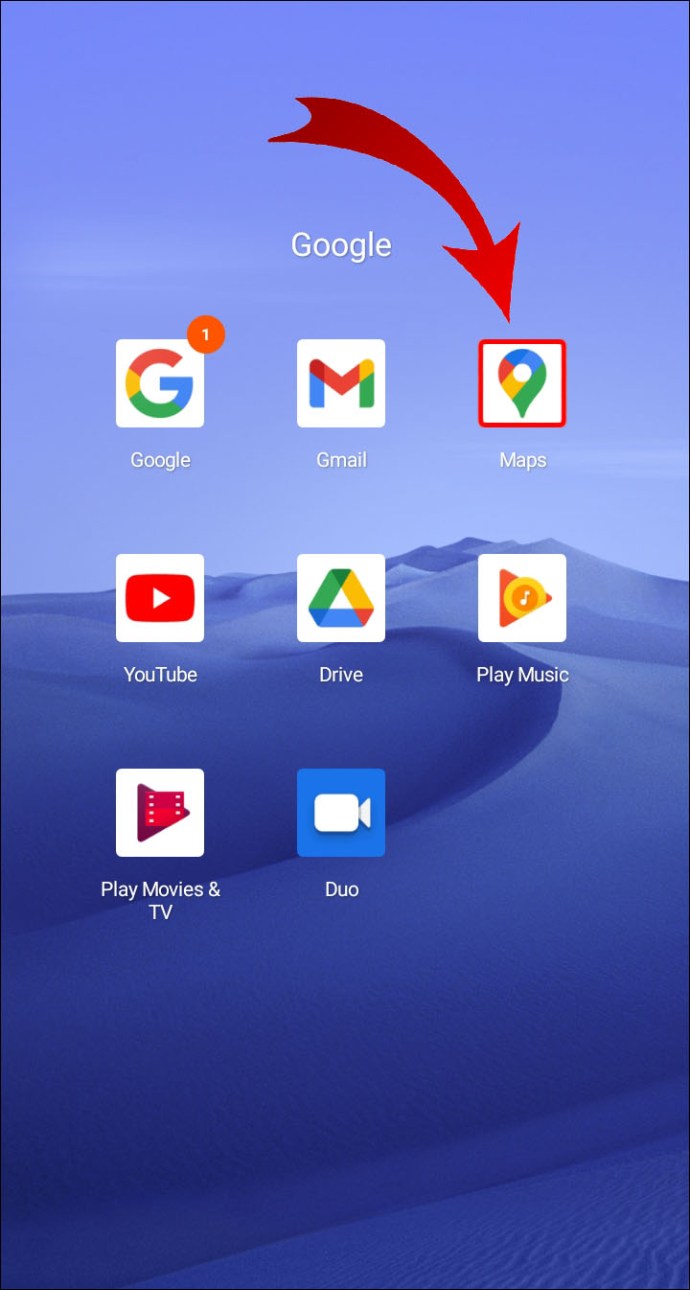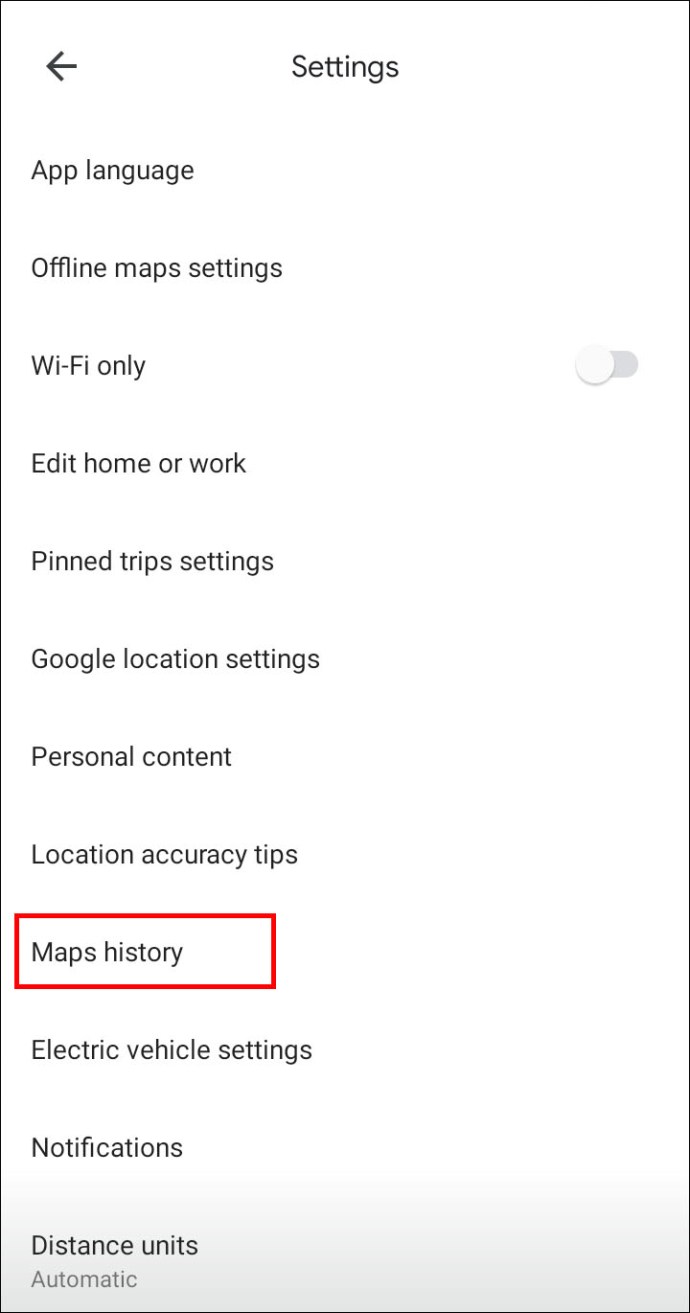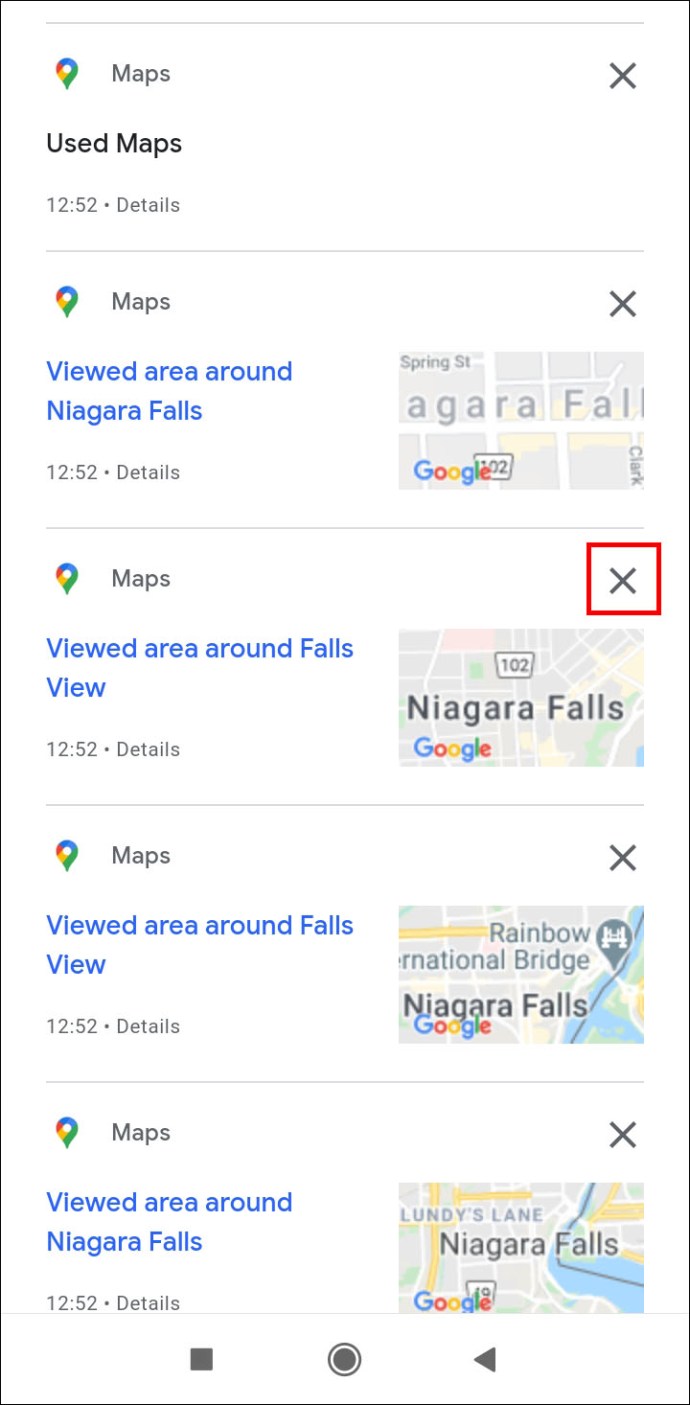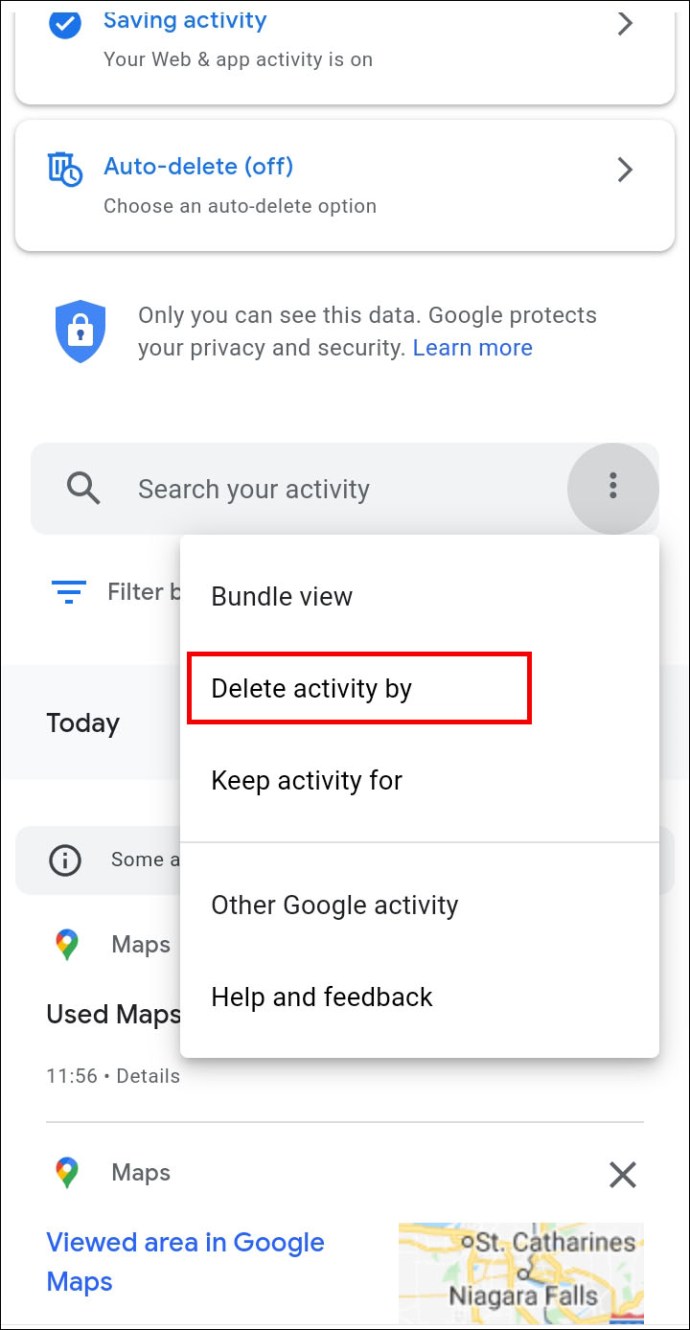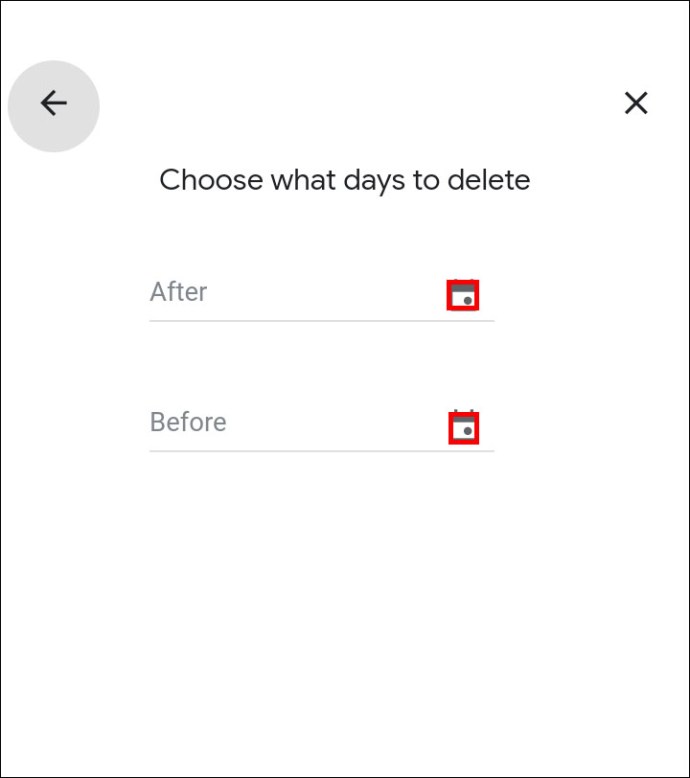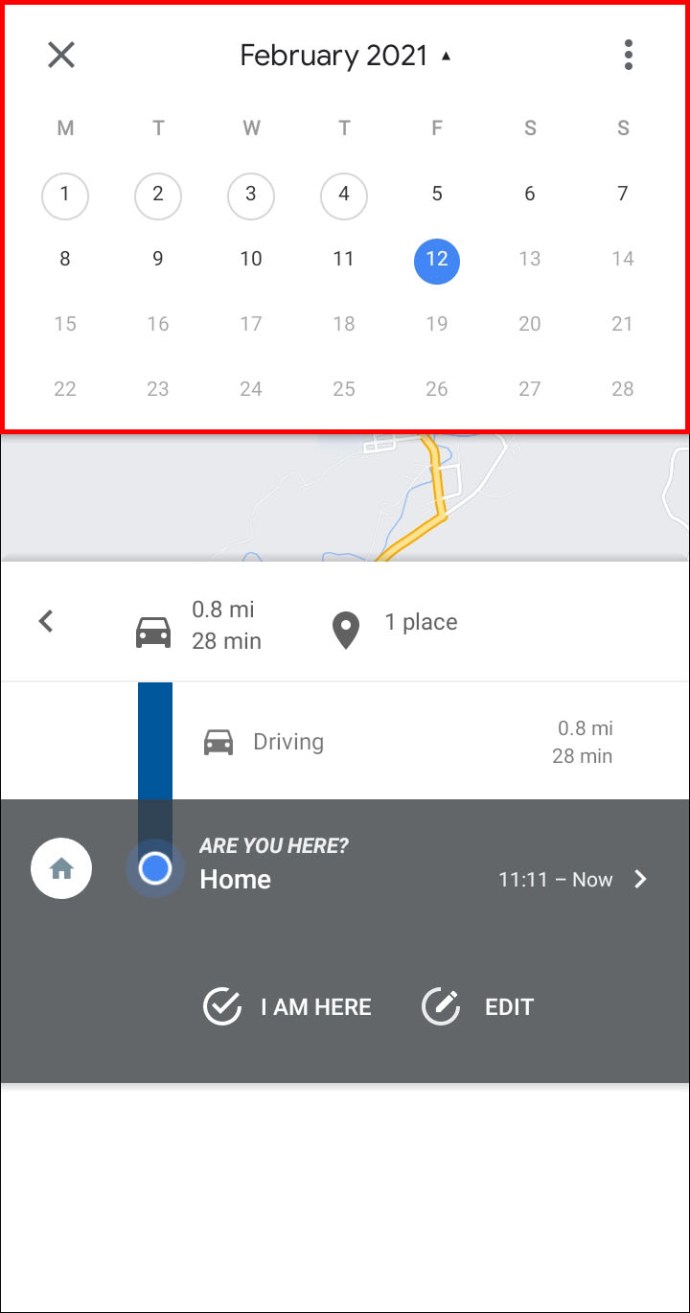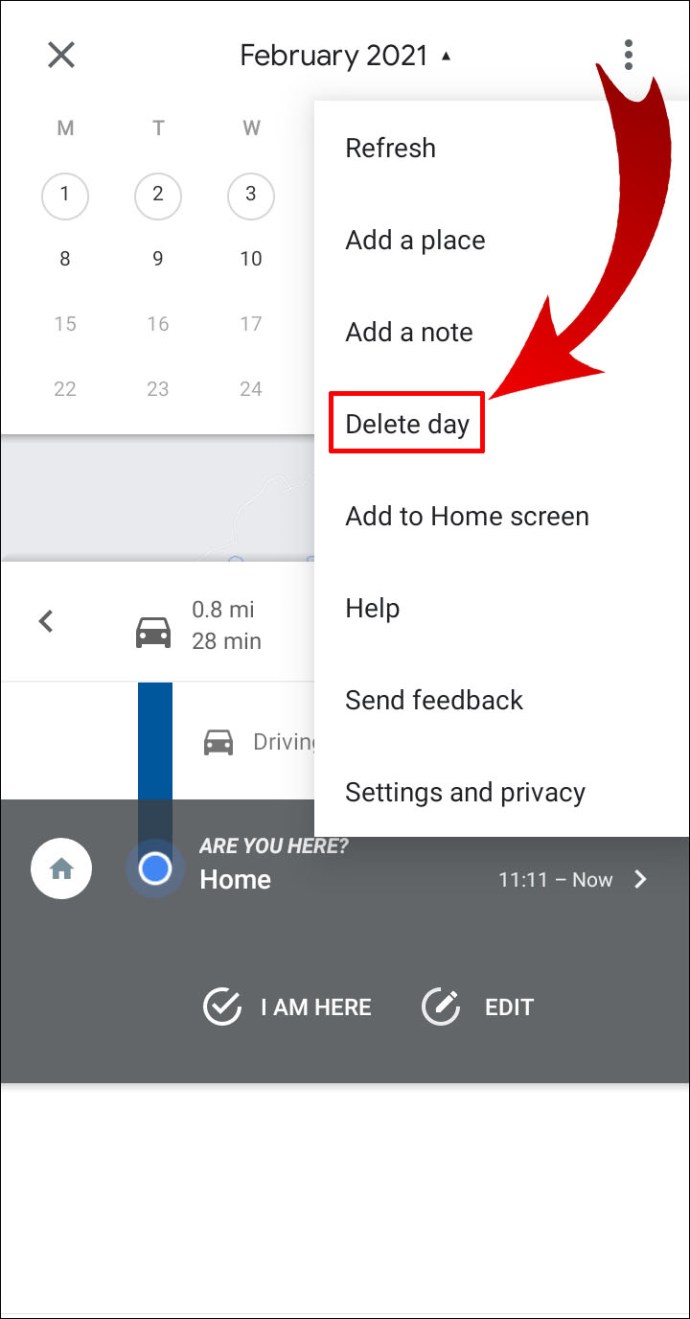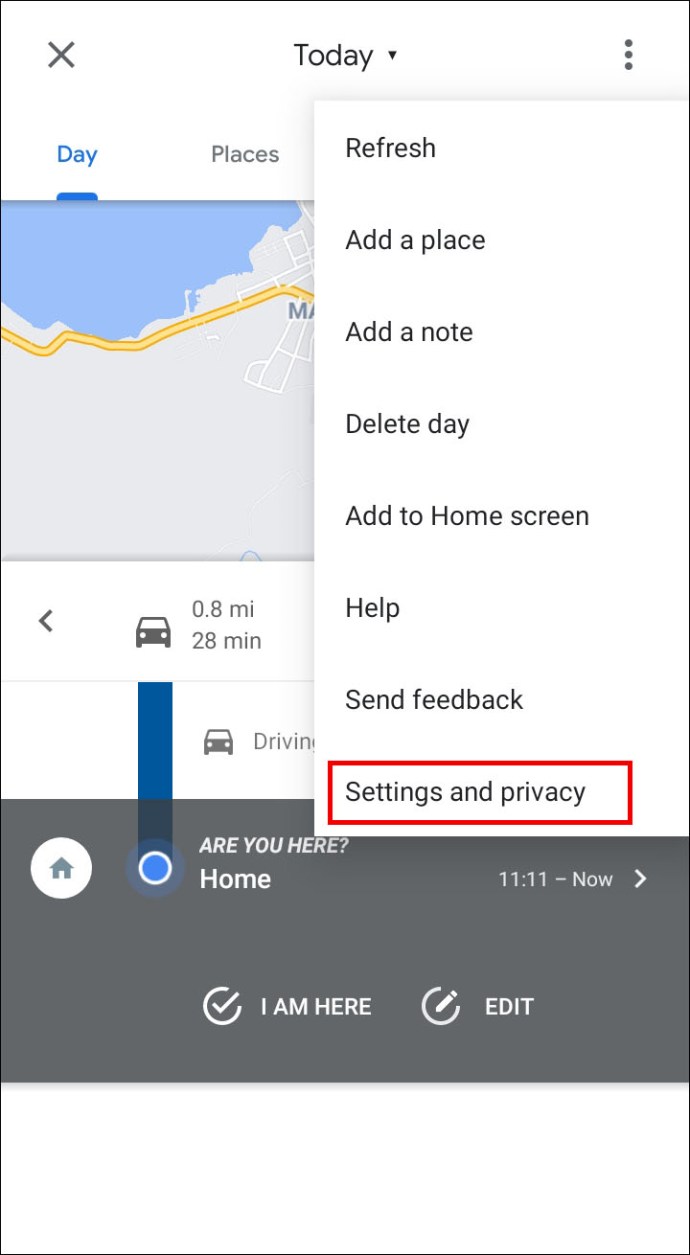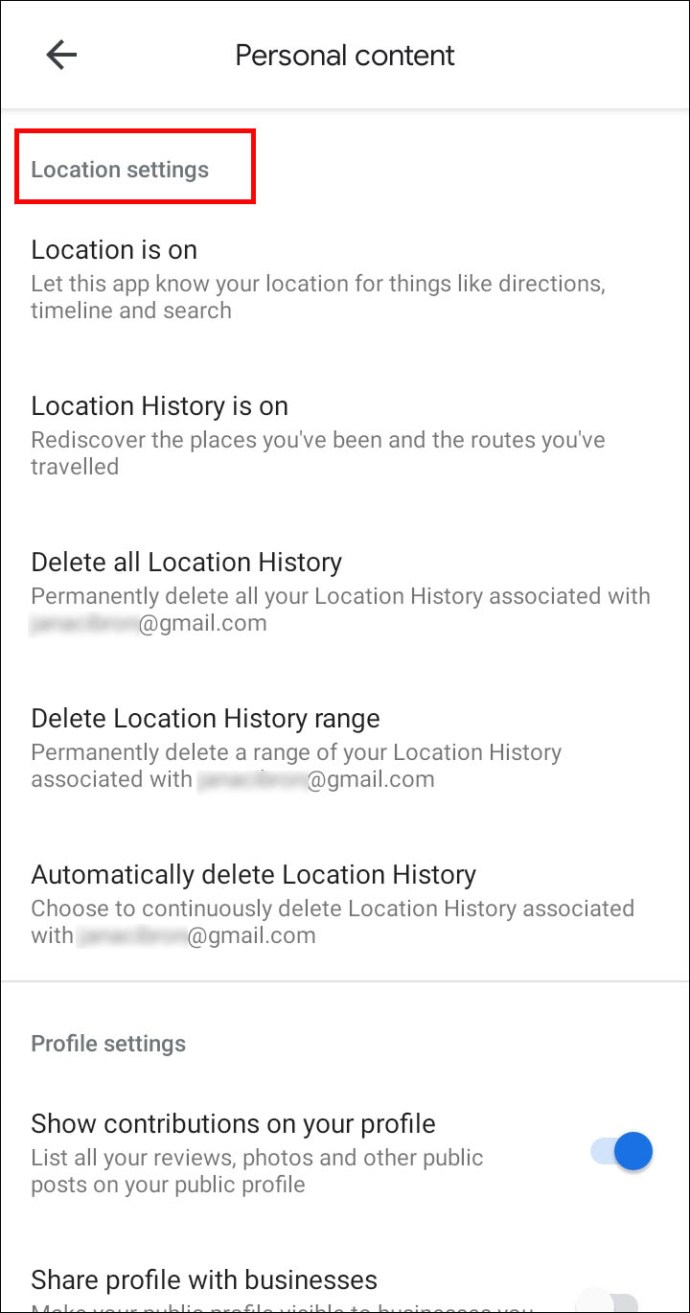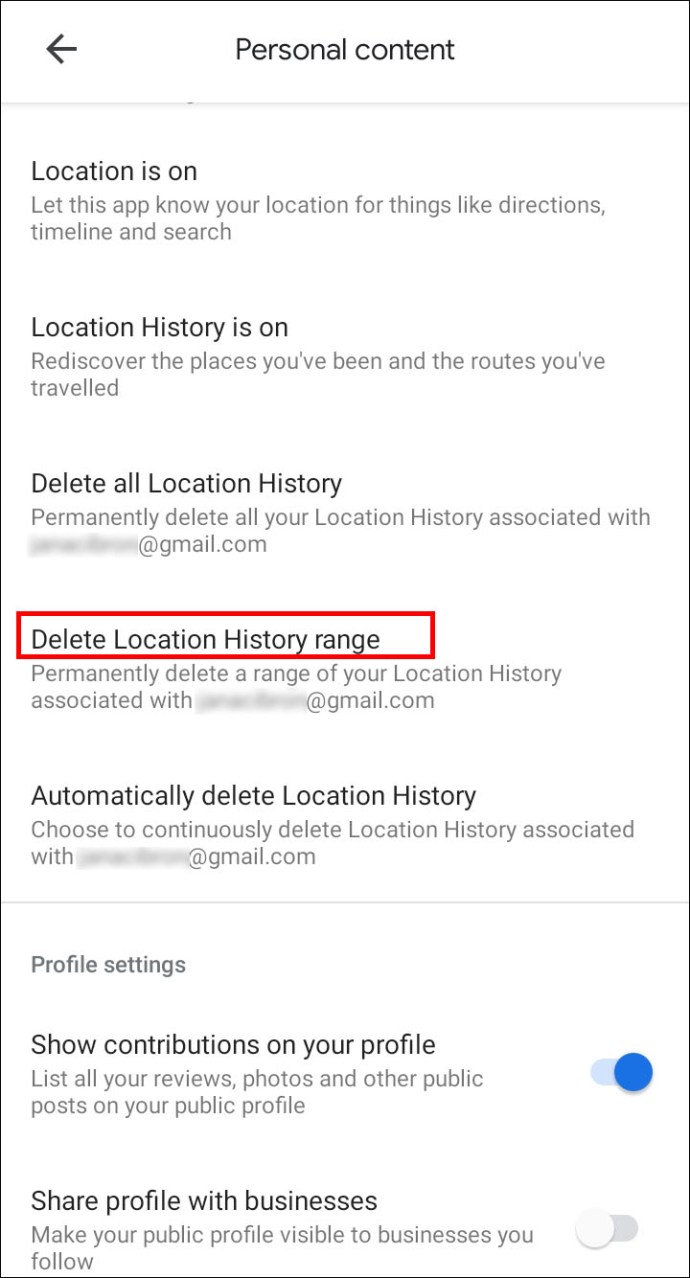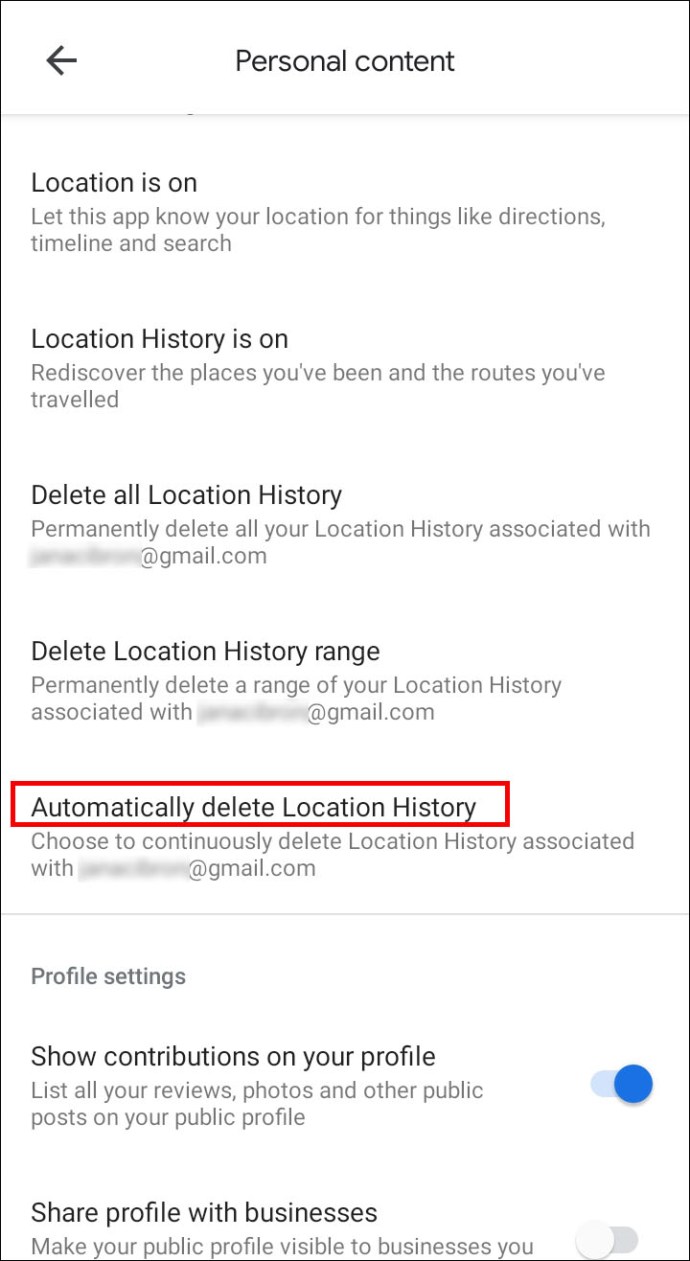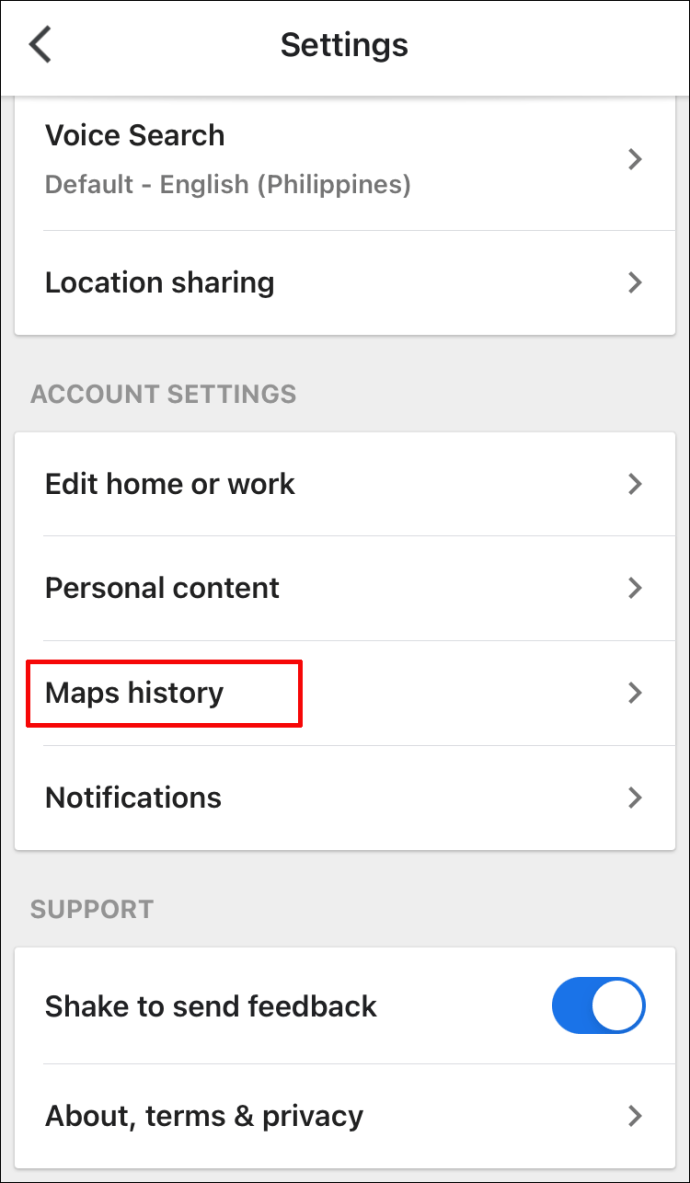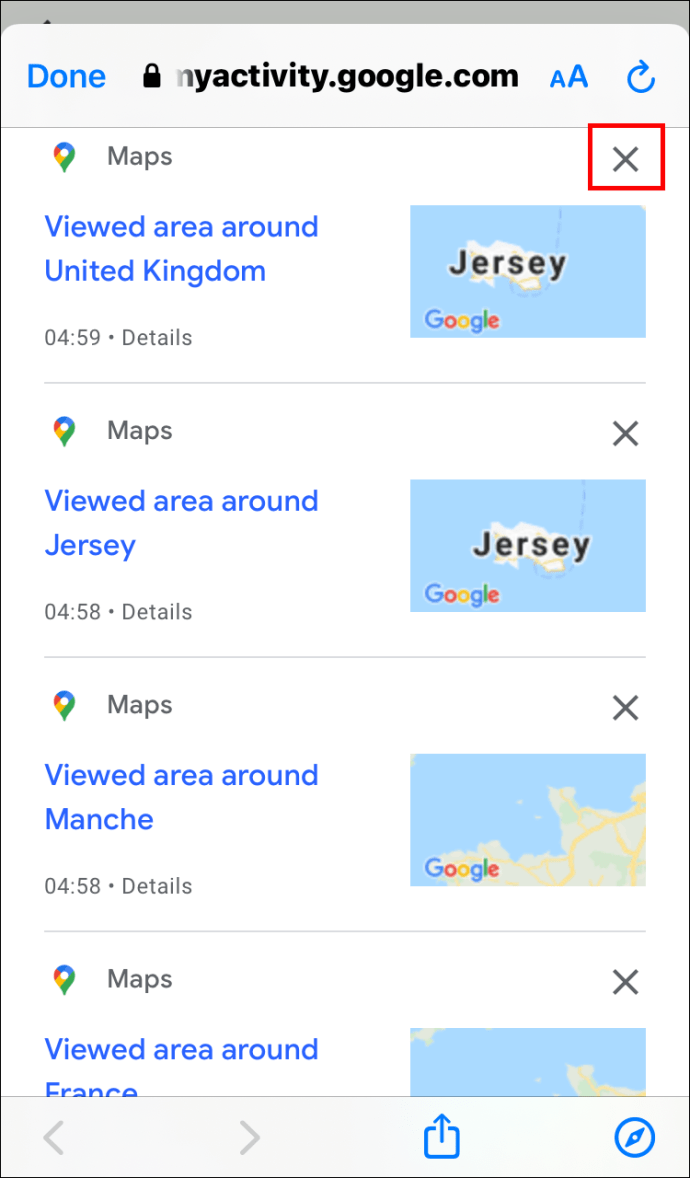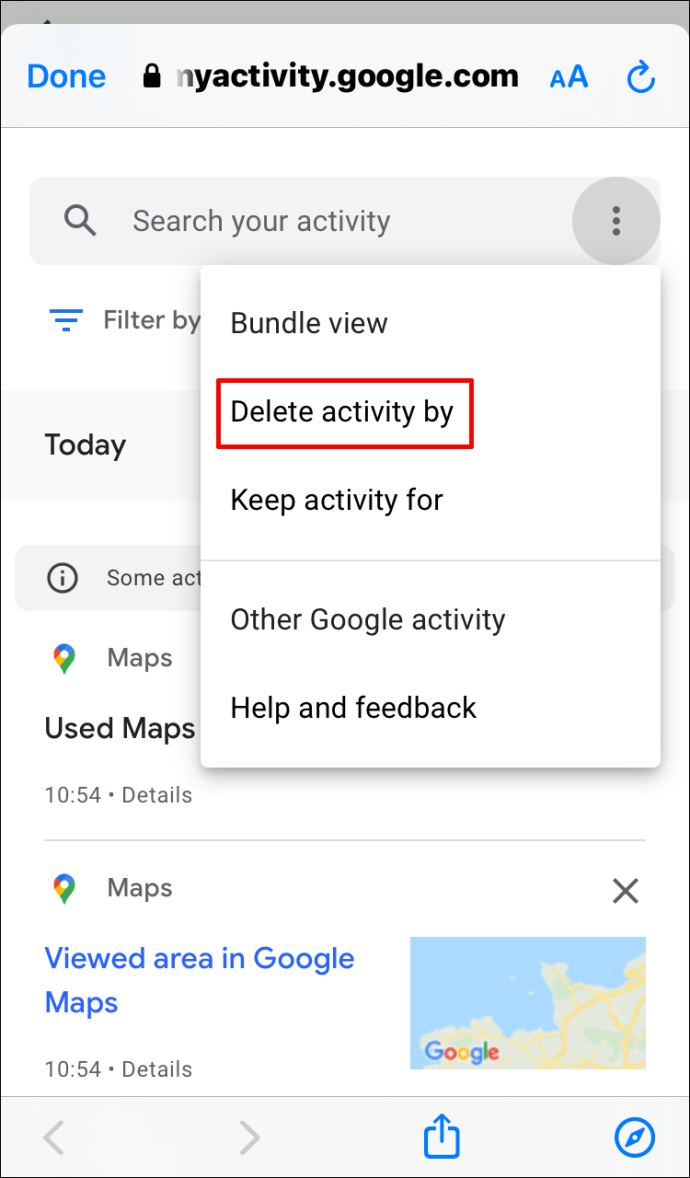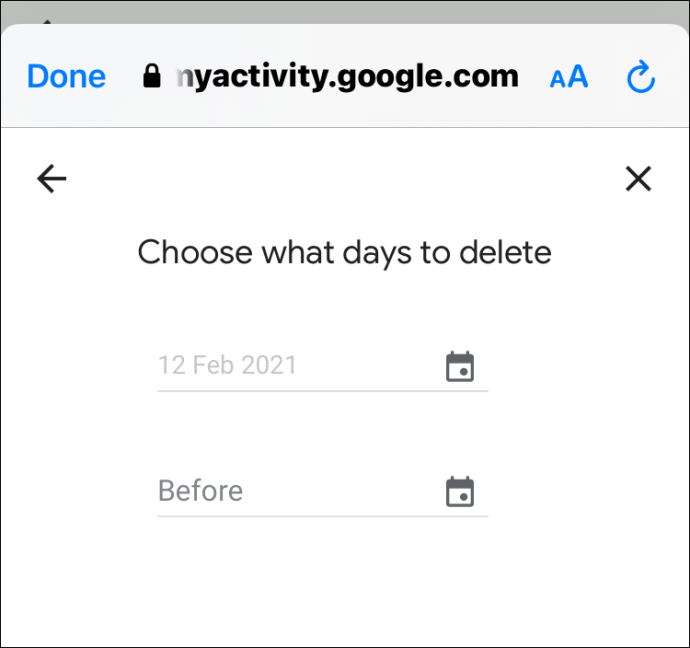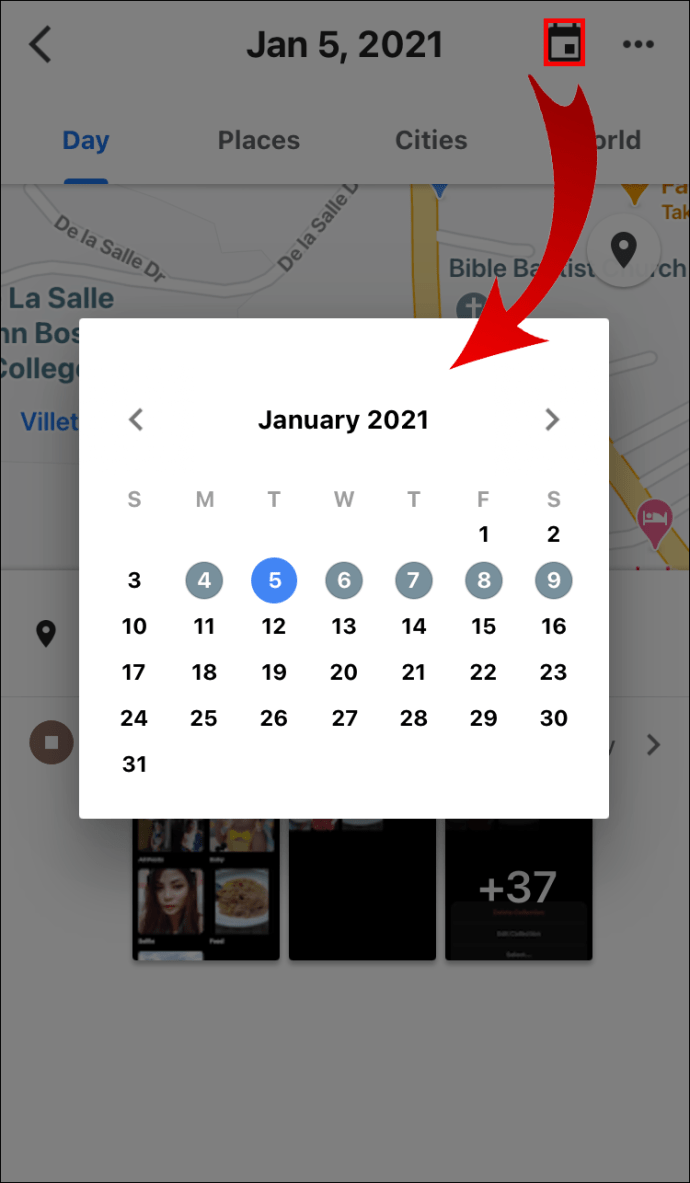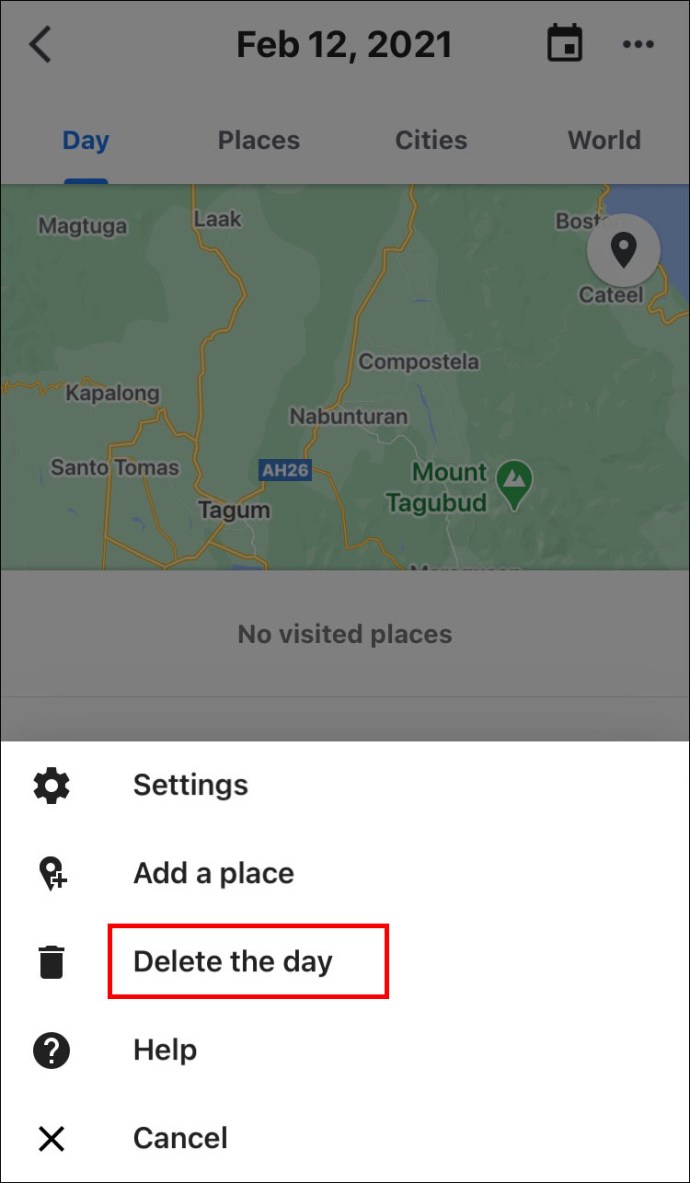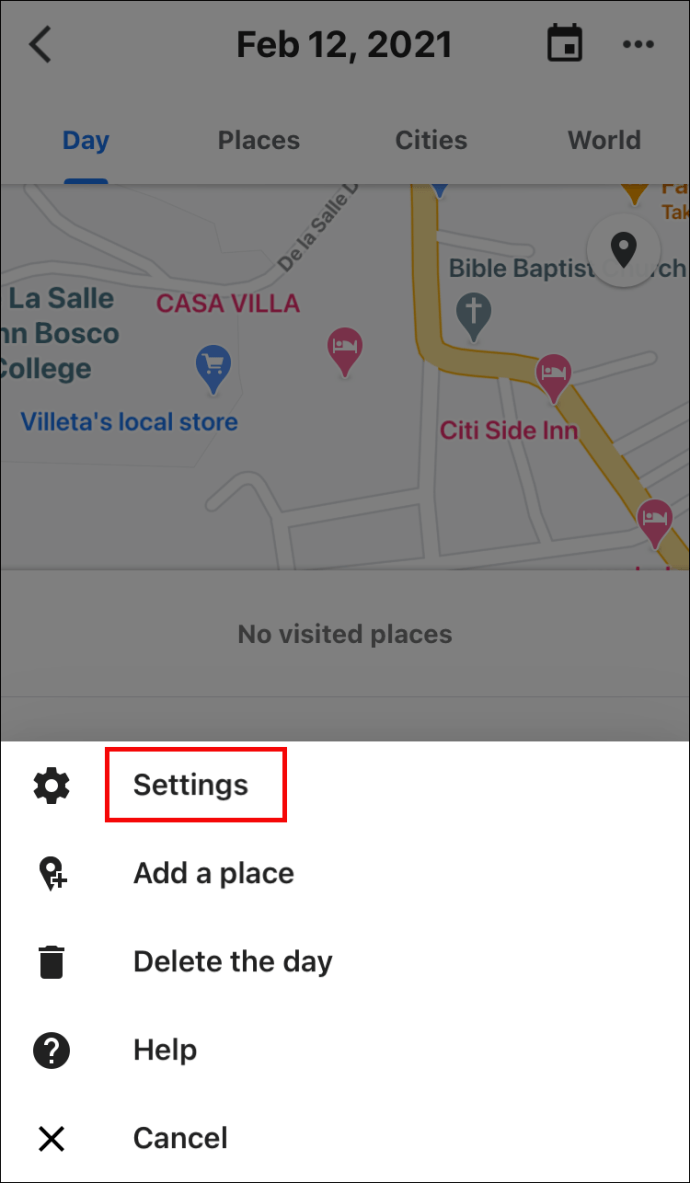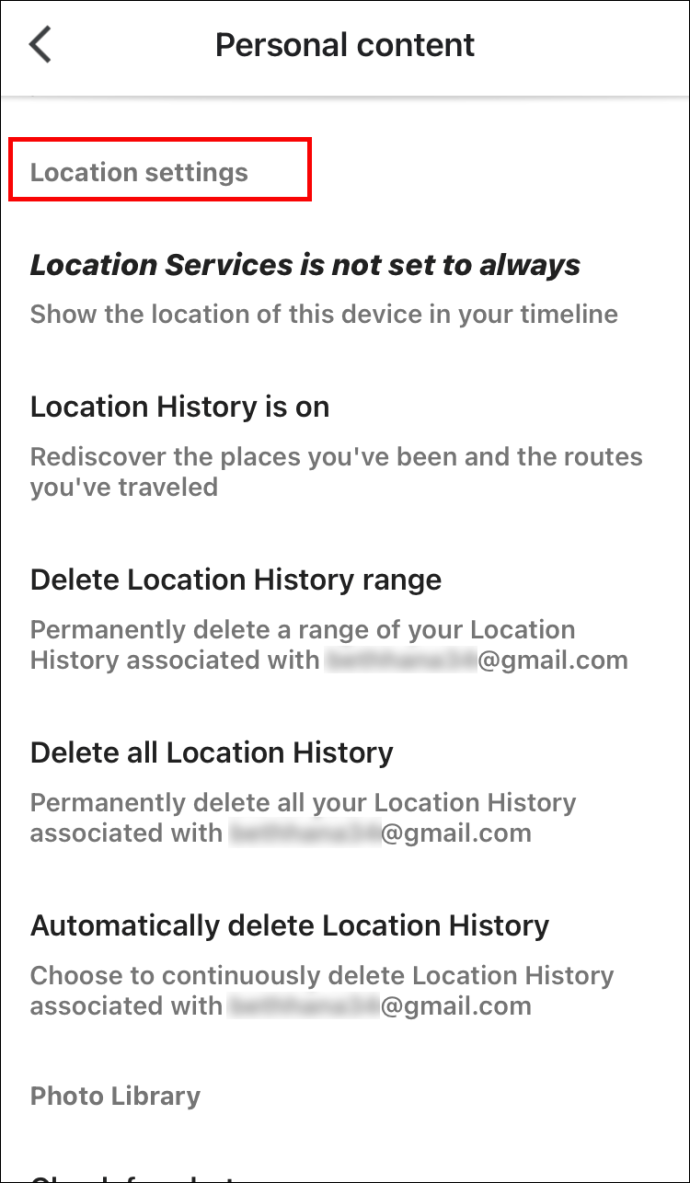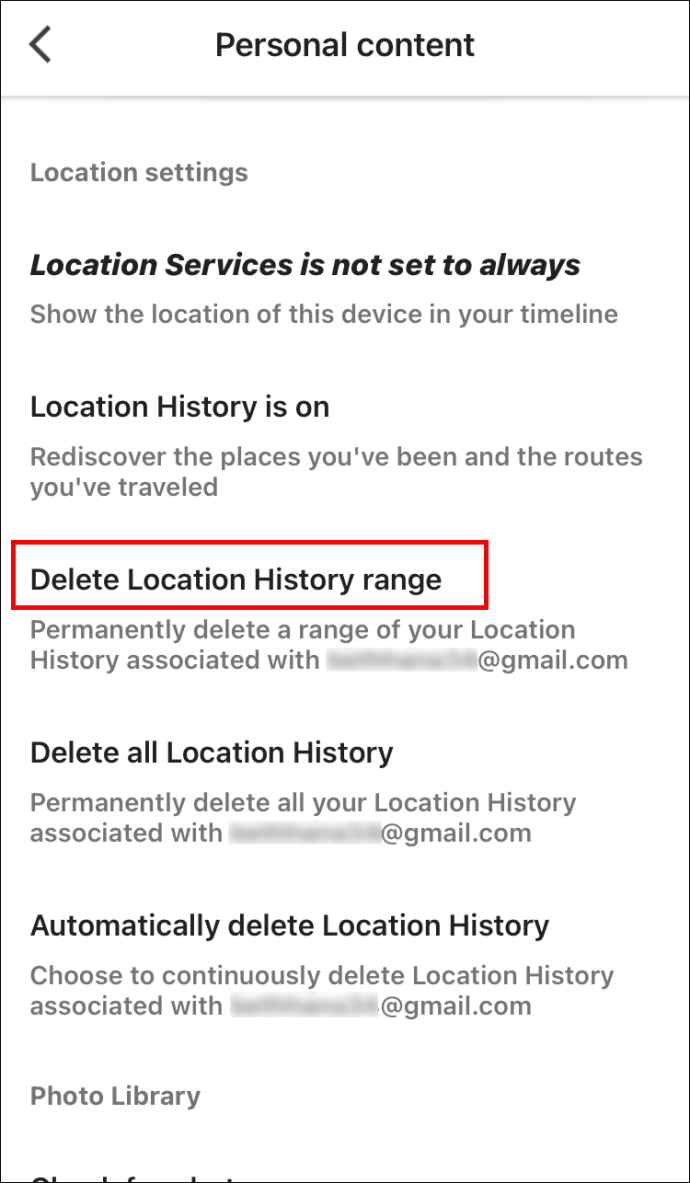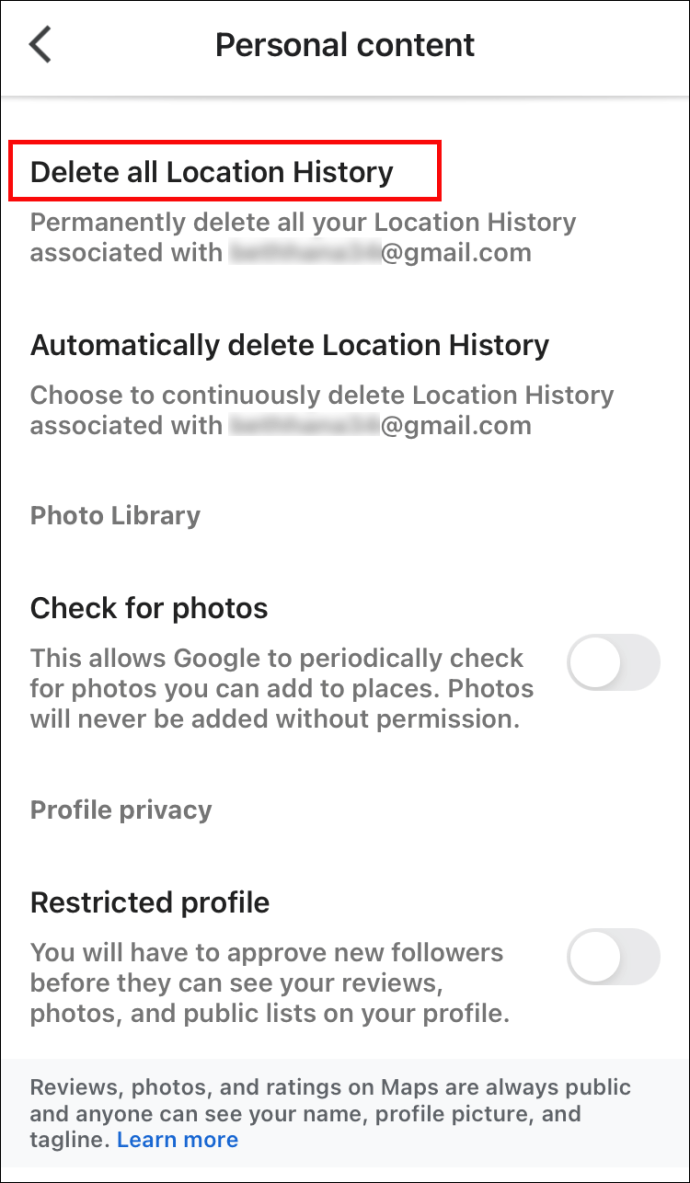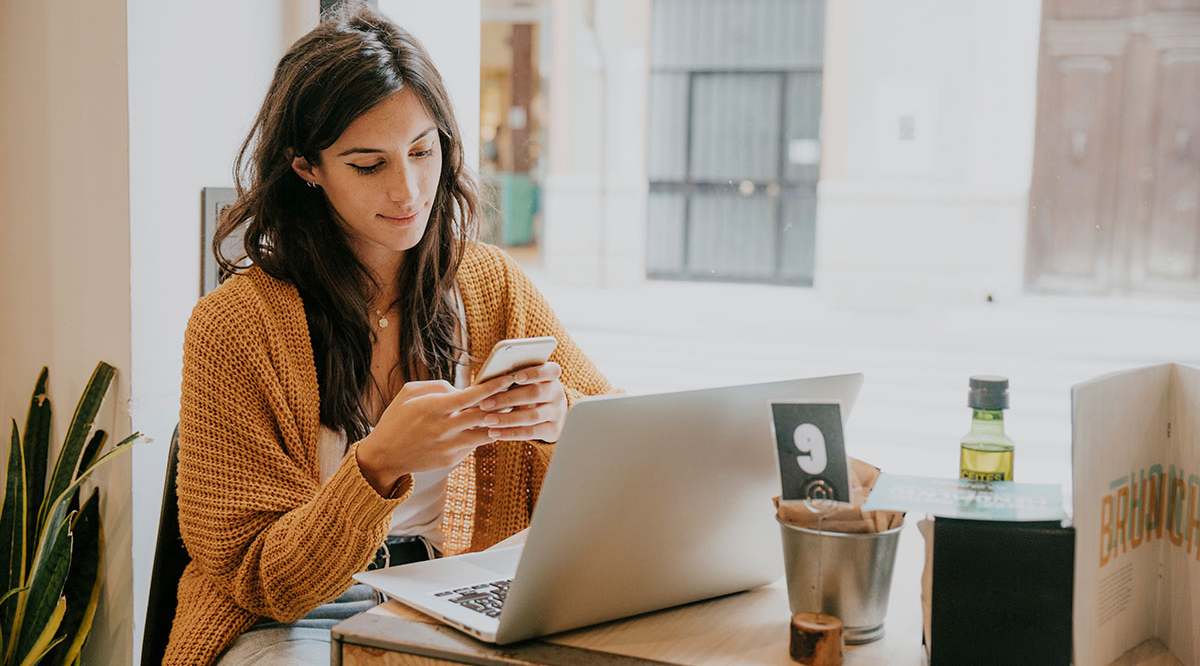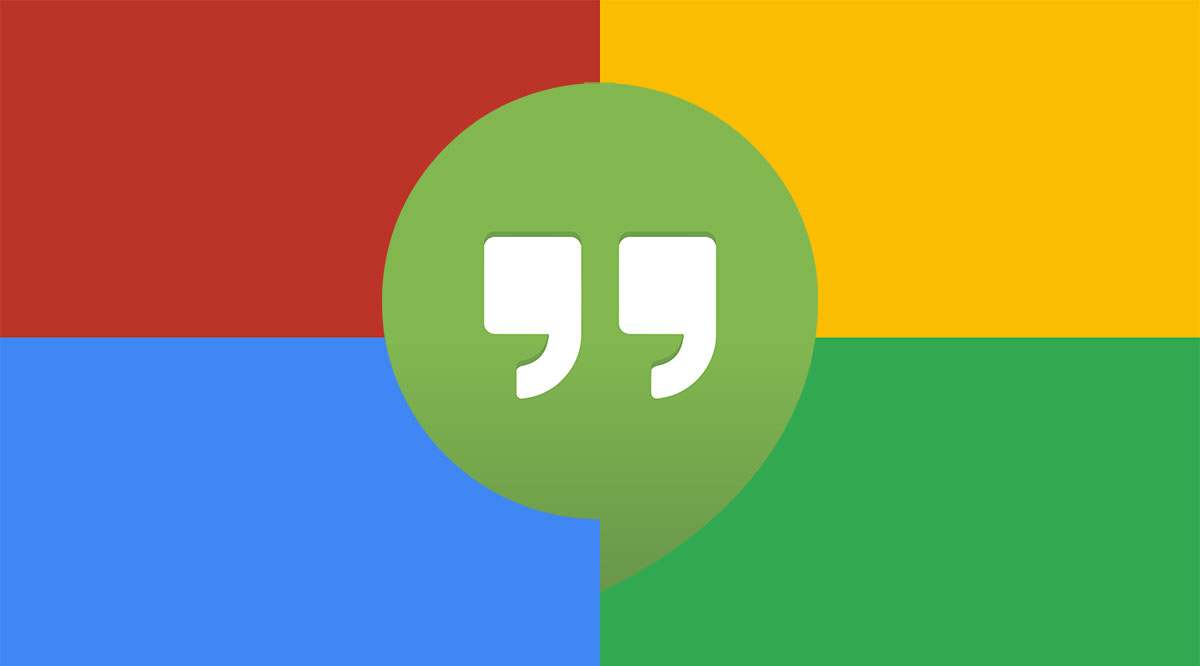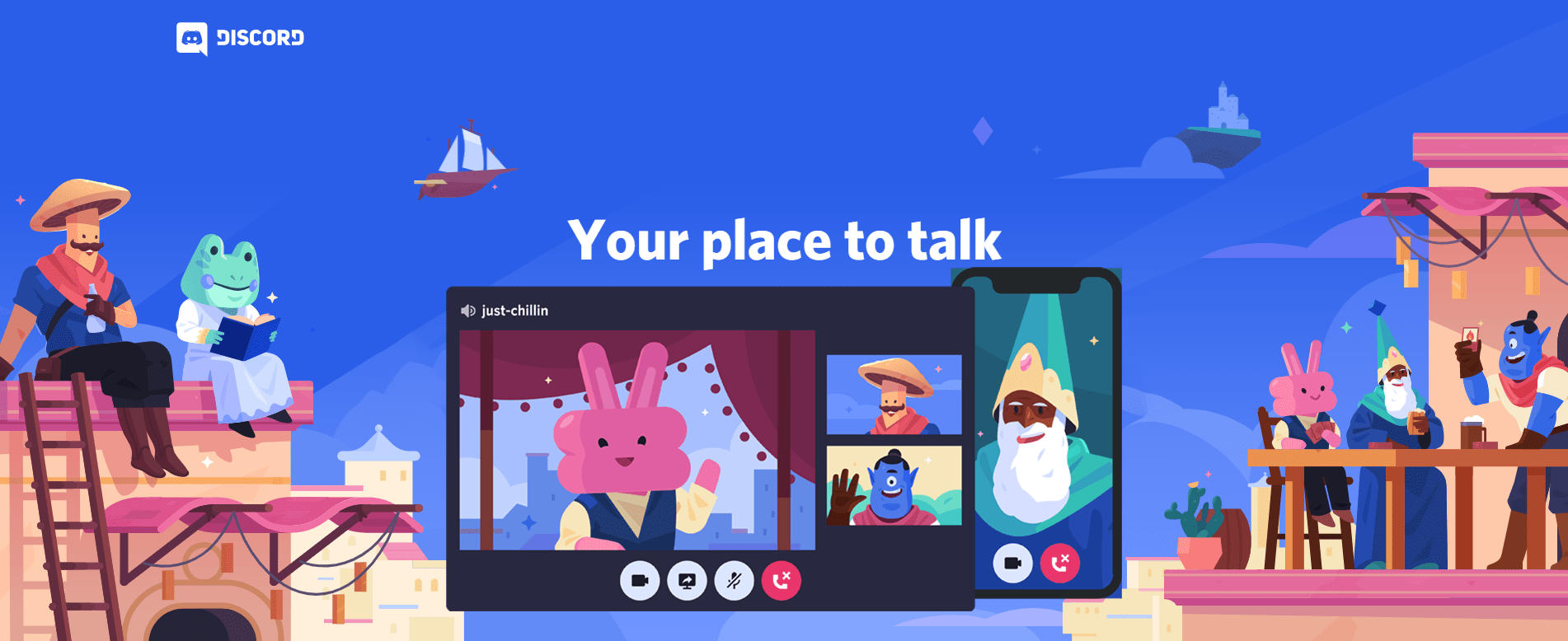So zeigen Sie den Google Maps-Suchverlauf an
Wenn Sie Google Maps verwendet haben, um Routen zu planen und an unbekannten Orten zu navigieren, fragen Sie sich vielleicht, wie Sie Ihren Suchverlauf anzeigen können. Wenn die Web- & App-Aktivitäten aktiviert sind, zeigt der Maps-Verlauf Orte an, nach denen Sie gesucht, geteilt oder bewertet haben.

Glücklicherweise ist dies ein relativ einfacher Prozess. In diesem Artikel beschreiben wir, wie Sie Ihren Google Maps-Such- und Standortverlauf anzeigen, löschen und bearbeiten, wenn Sie über verschiedene Geräte auf die App zugreifen.
So zeigen Sie den Google Maps-Suchverlauf auf Android/Tablet an
Gehen Sie wie folgt vor, um Wegbeschreibungen und Orte anzuzeigen, nach denen Sie auf einem Android-Gerät gesucht haben:
- Greifen Sie auf die Google Maps-App zu.
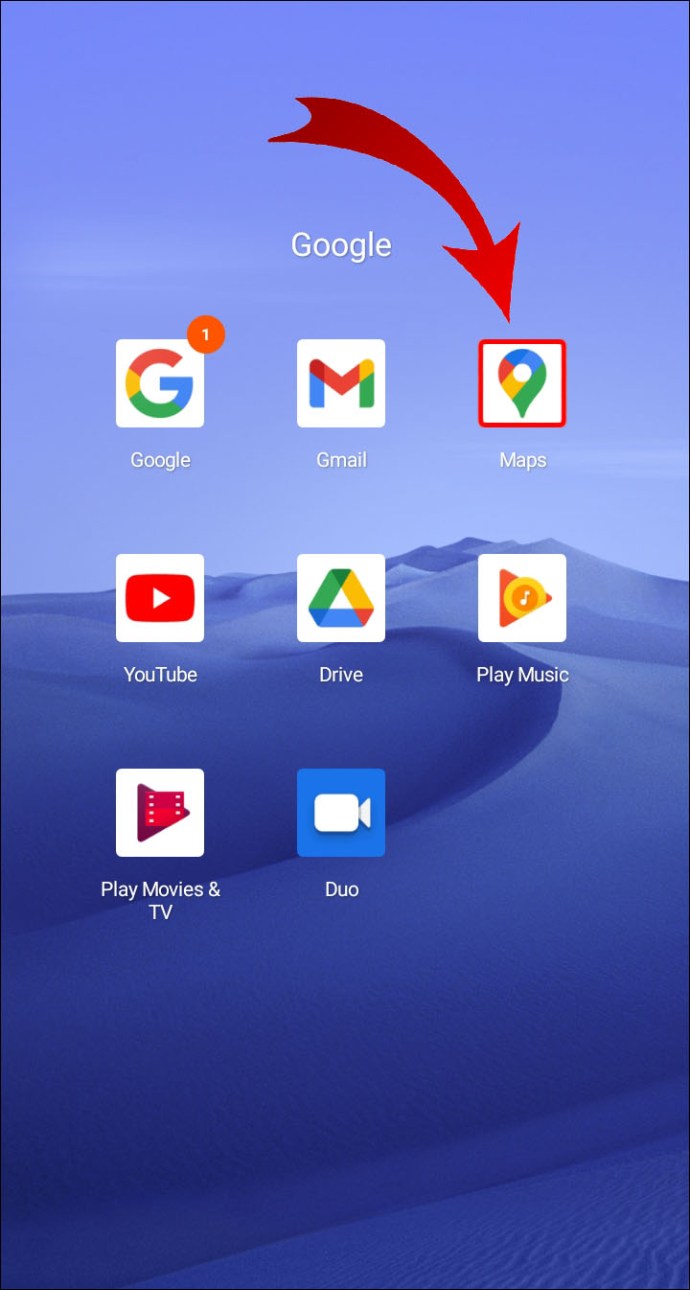
- Wählen Sie Ihr Bild oder Ihre Initialen aus.

- Auswählen Einstellungen >Kartenverlauf.
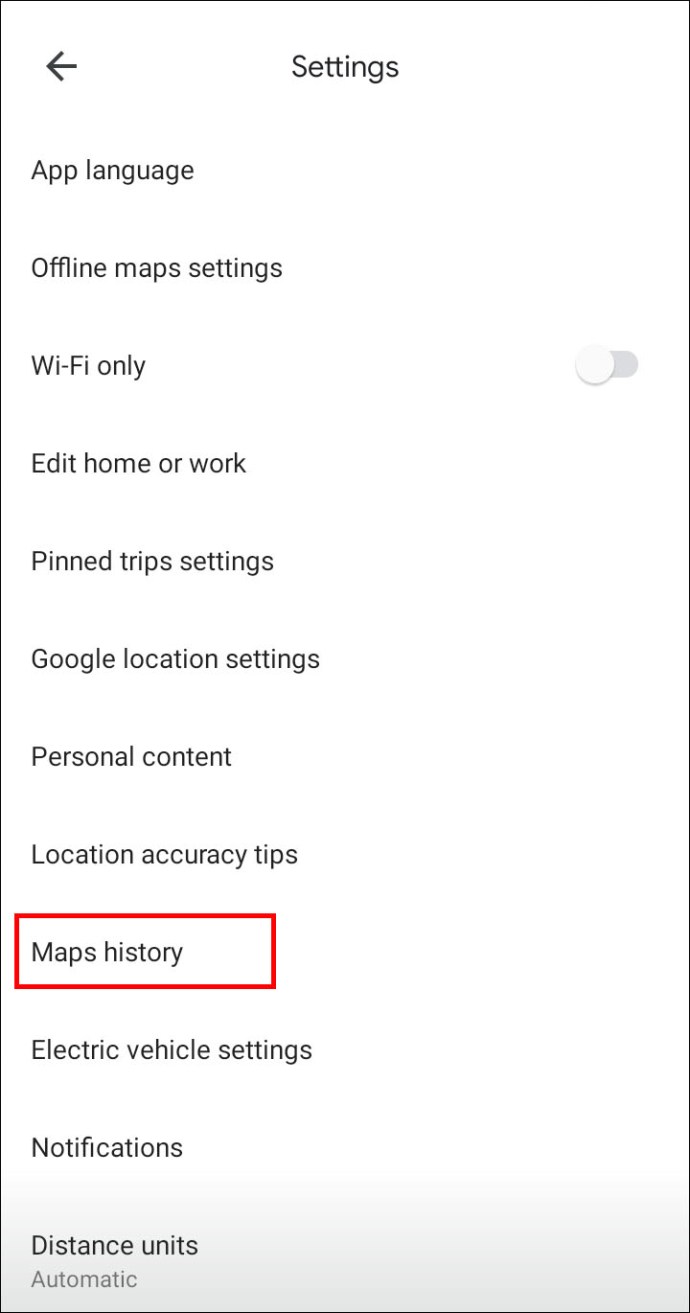
So löschen Sie den Google Maps-Suchverlauf auf Android/Tablet
So löschen Sie einige Orte:
- Wählen Sie Ihr Bild oder Ihre Initialen aus.

- Auswählen Einstellungen >Geschichte der Karten.
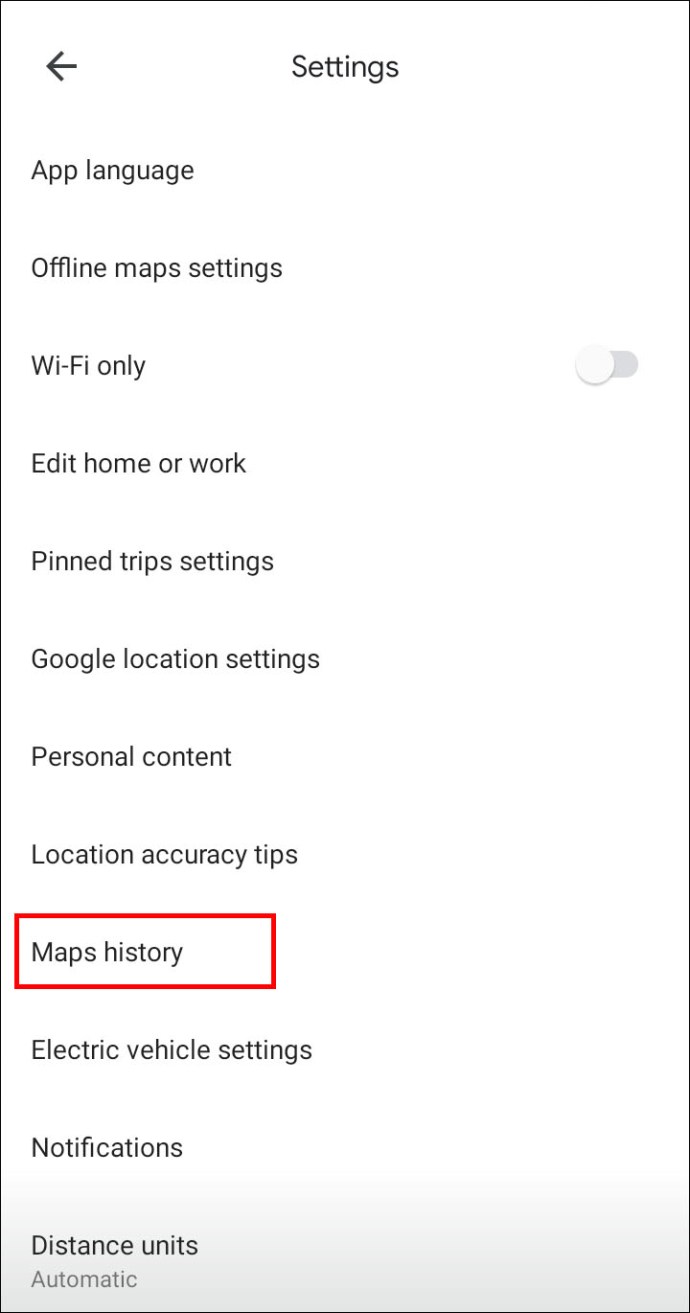
- Wählen Sie aus, was Sie löschen möchten, und wählen Sie dann Entfernen >Löschen.
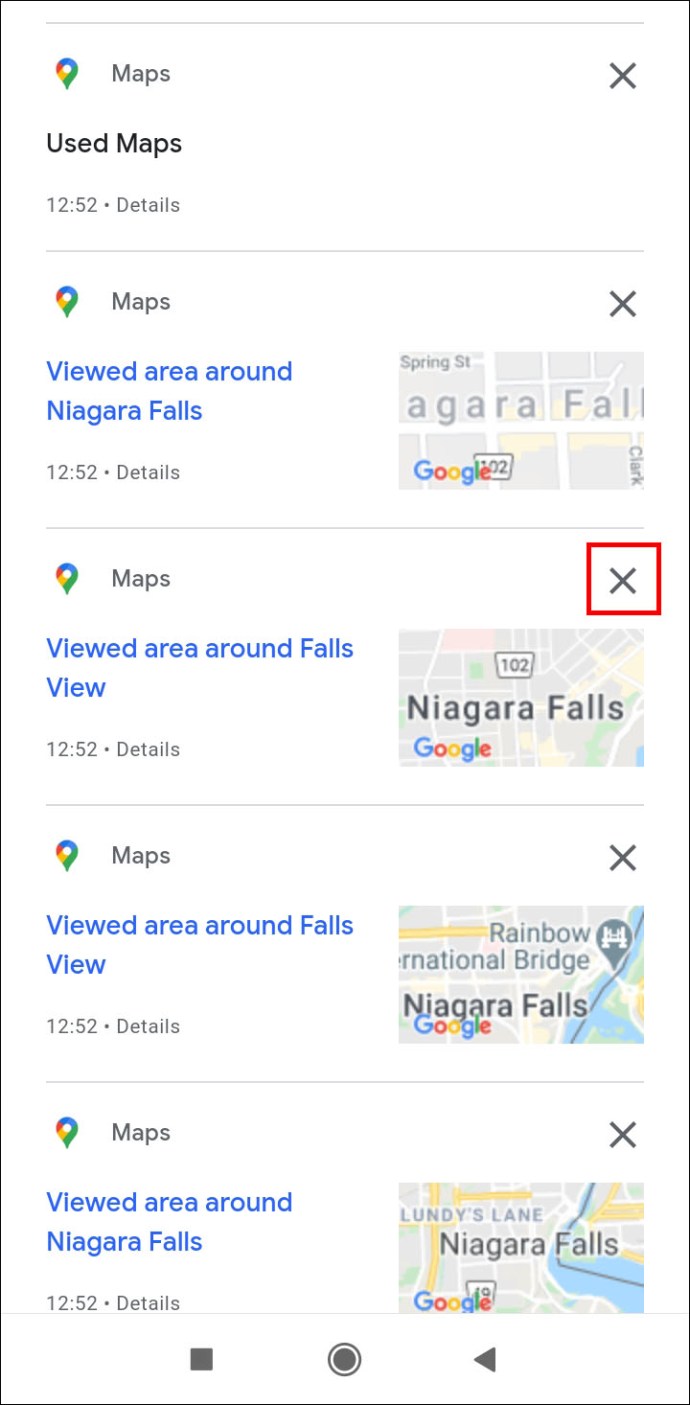
Wenn Sie Ihren gesamten Maps-Verlauf löschen, sind die Orte, die Sie gespeichert, geteilt oder zur Überprüfung aufgefordert wurden, weiterhin vorhanden.
So löschen Sie einen Datumsbereich oder löschen alles:
- Wählen Sie Ihr Bild oder Ihre Initialen aus.

- Wählen Sie in der Suchleiste Mehr >Aktivität löschen von.
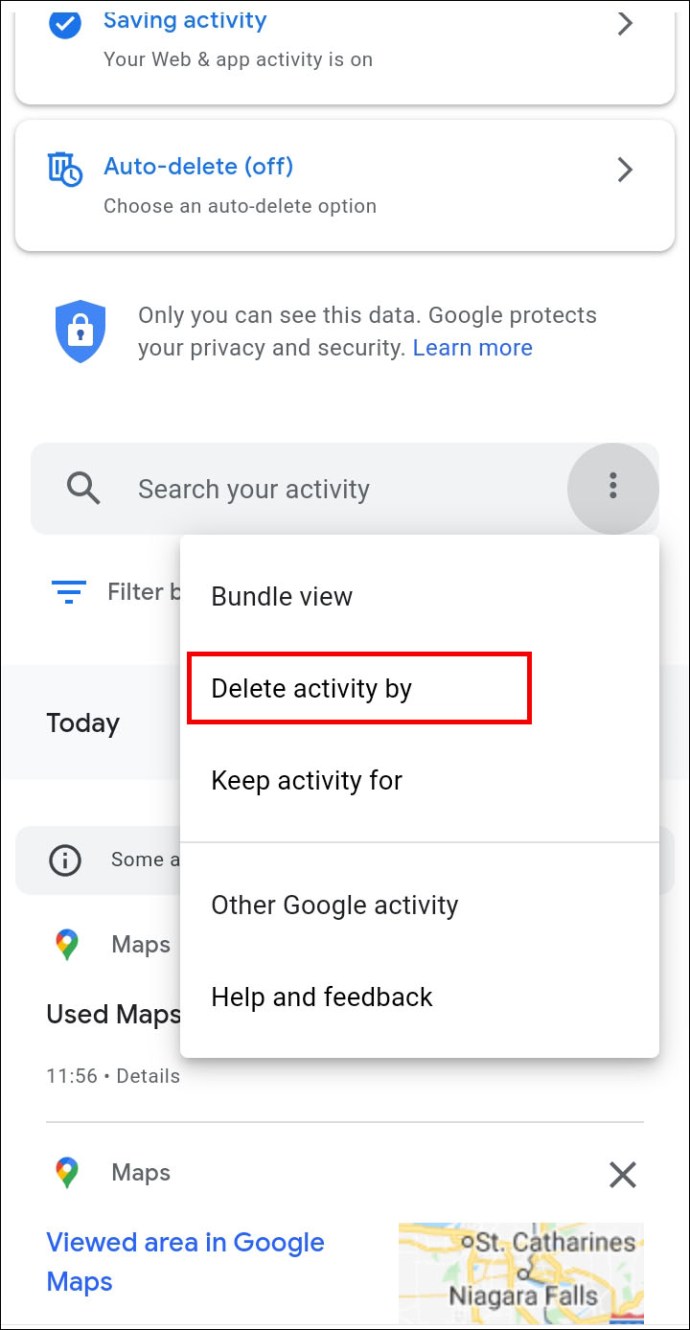
- Unter dem Nach Datum löschen Sektion:
- Zu ein Datum löschen: Wählen Sie einen Datumsbereich aus.
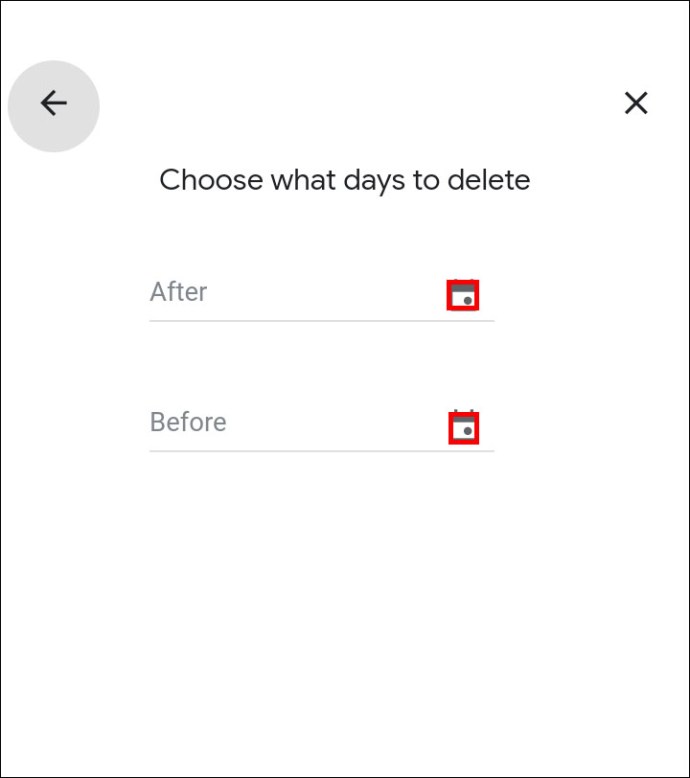
- Zu lösche den gesamten Verlauf: auswählen Alle Zeit.
So zeigen Sie den Standortverlauf von Google Maps auf Android/Tablet an
Wenn Ihr Standortverlauf aktiviert ist, werden alle Standorte erfasst, die Sie besucht haben. Es verwendet diese Informationen, um eine Zeitleiste zu erstellen, die auf Schätzungen der besuchten Orte und der zurückgelegten Routen basiert. Sie können nicht nur auf einen bestimmten Tag zurückblicken, sondern auch Ihren Standortverlauf löschen und die Details bearbeiten.
Gehen Sie wie folgt vor, um Ihren Standortverlauf über ein Android-Gerät anzuzeigen:
- Wählen Sie Ihr Bild oder Ihre Initialen aus.

- Auswählen Deine Zeitlinie; Die Fahrten von heute werden angezeigt.

- So zeigen Sie einen Tag oder Monat an Kalender anzeigen.
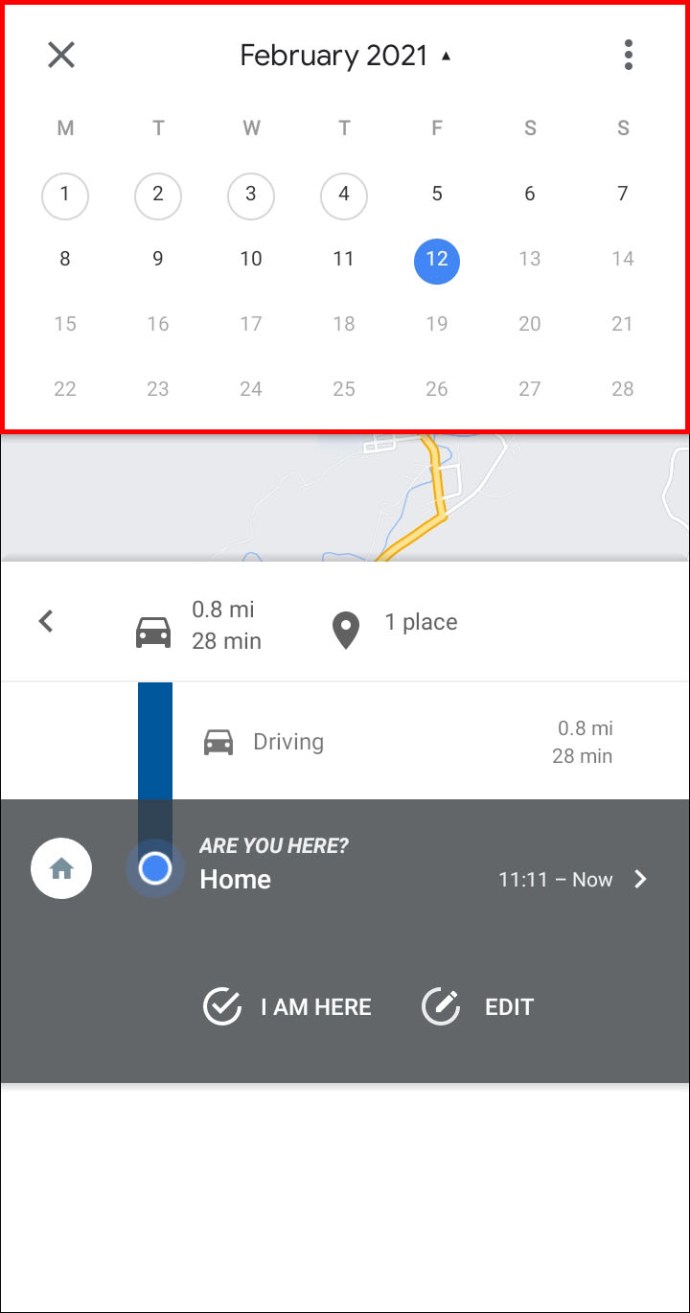
- Wischen Sie nach links oder rechts und wählen Sie den Tag aus.
So löschen Sie den Google Maps-Standortverlauf auf Android/Tablet
Führen Sie die folgenden Schritte aus, um Ihren Standortverlauf ganz oder teilweise zu löschen.
Notiz: Nachdem Sie Ihren Standortverlauf teilweise oder vollständig gelöscht haben, können Sie ihn nicht mehr sehen und einige personalisierte Erlebnisse gehen möglicherweise verloren.
So löschen Sie einen Tag:
- Wählen Sie Ihr Bild oder Ihre Initialen aus.

- Auswählen Deine Zeitlinie.

- Auswählen Kalender anzeigen Wählen Sie dann den Tag aus, den Sie löschen möchten.
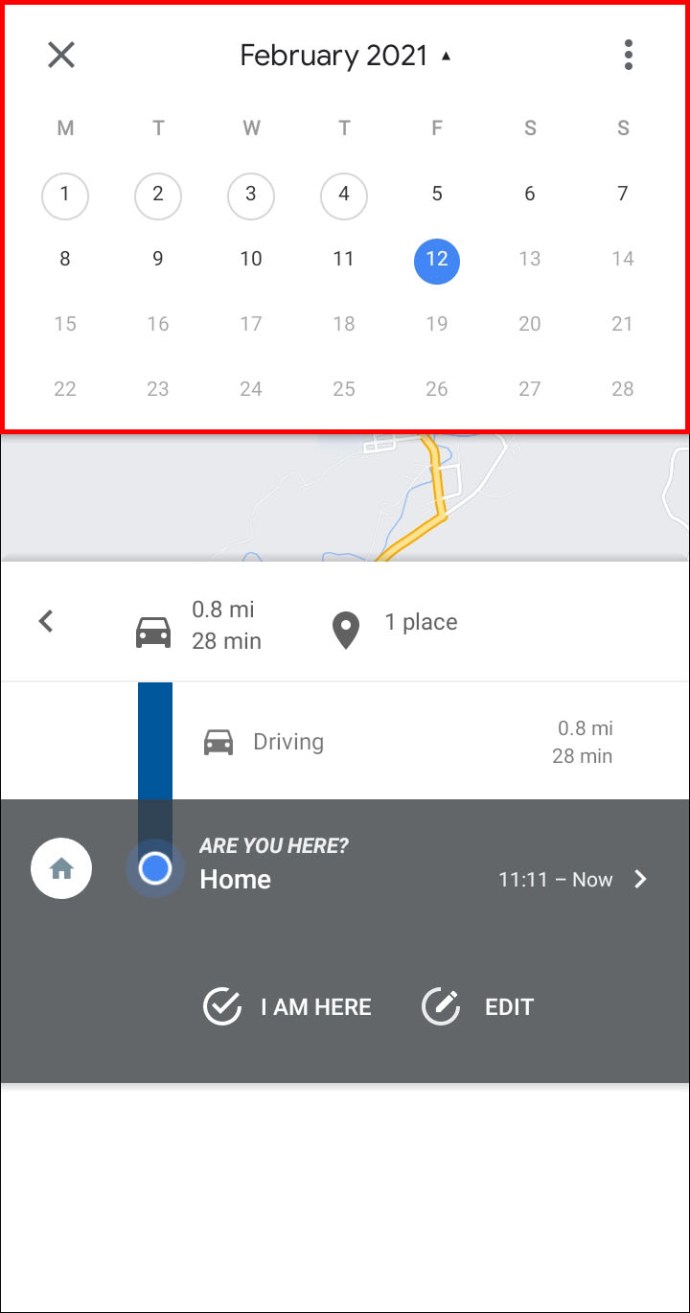
- Auswählen Mehr >Tag löschen.
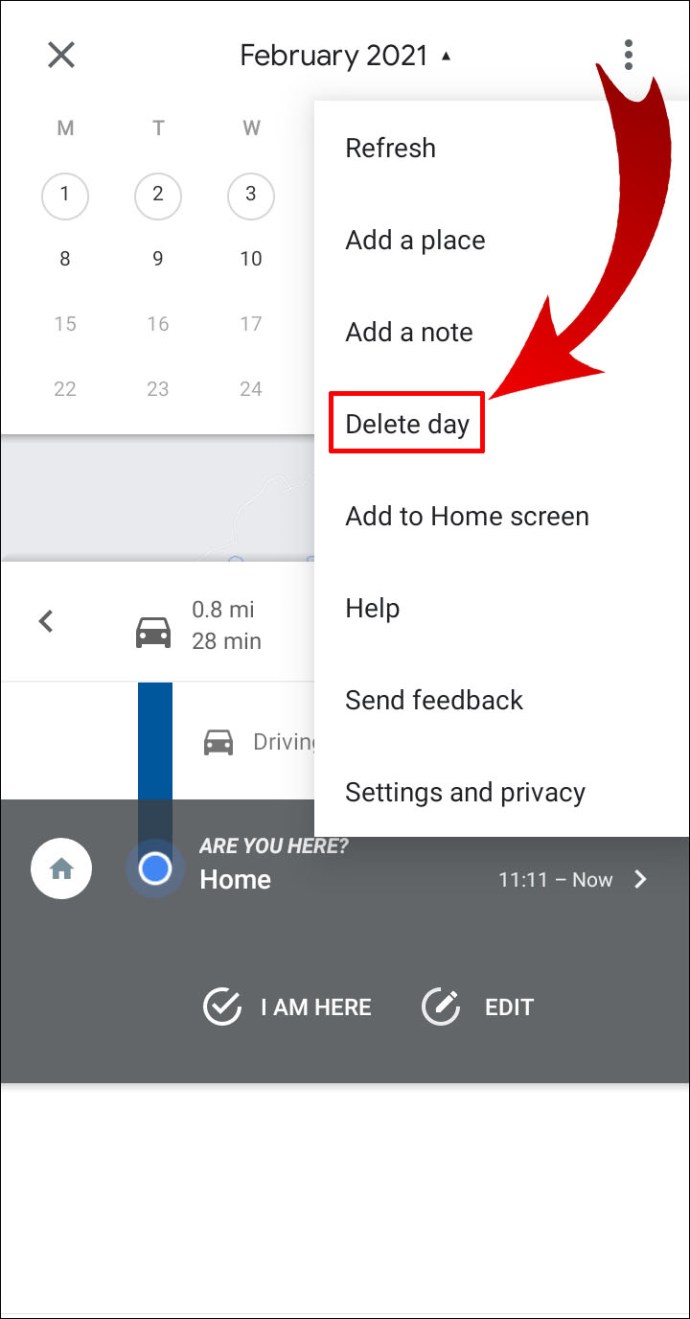
So löschen Sie einen Datumsbereich oder löschen alles:
- Wählen Sie Ihr Bild oder Ihre Initialen aus.

- Auswählen Deine Zeitlinie.

- Auswählen Mehr >Einstellungen.
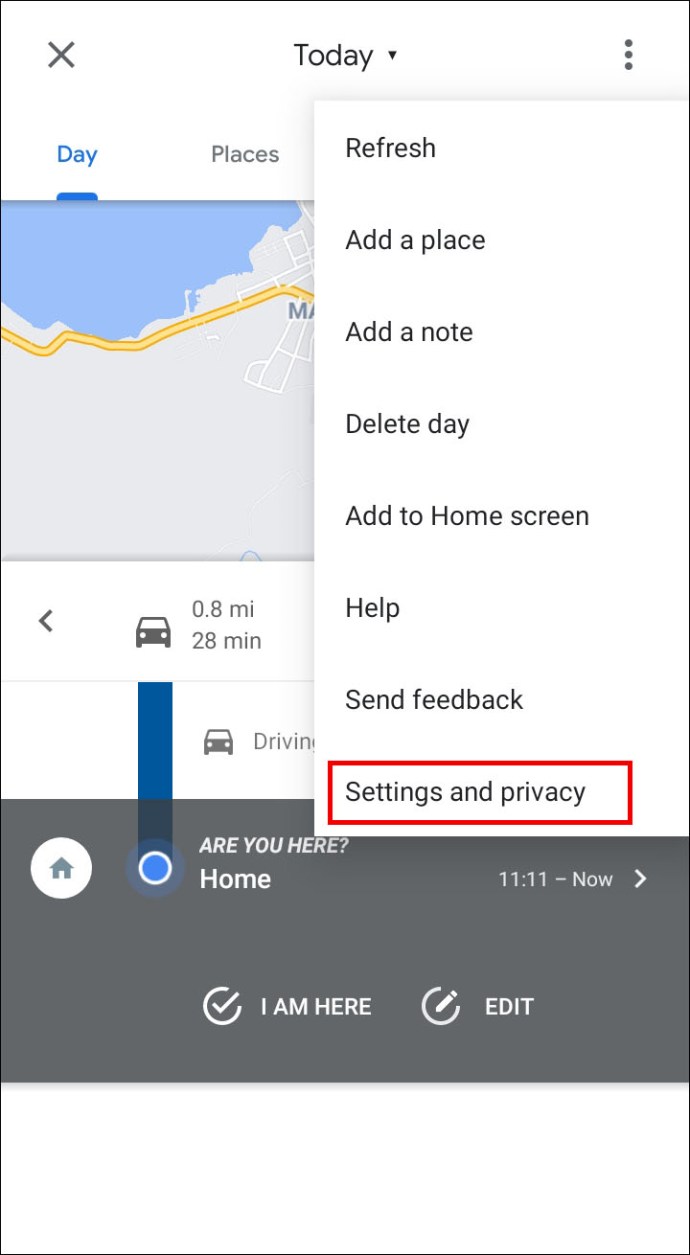
- Unter dem Ortseinstellungen Sektion:
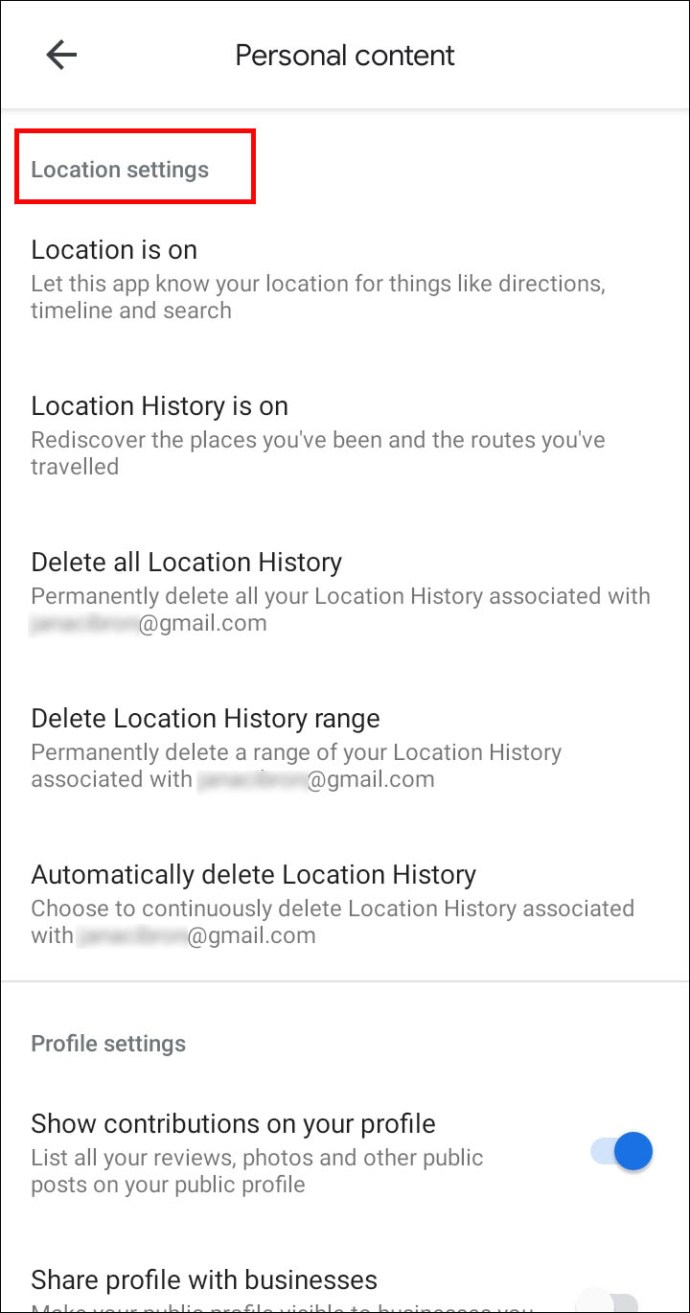
- Zu lösche einen Teil deines Verlaufs: auswählen Bereich des Standortverlaufs löschen.
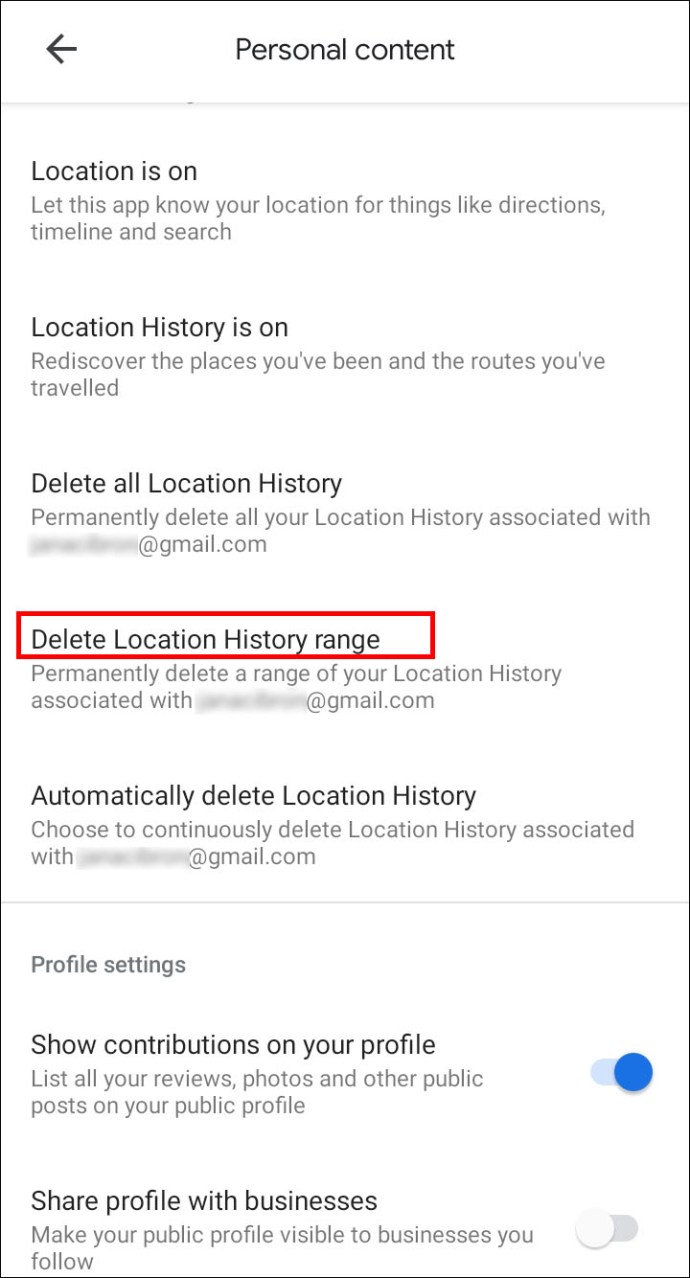
- Zu alles löschen: auswählen Löschen Sie den gesamten Standortverlauf.
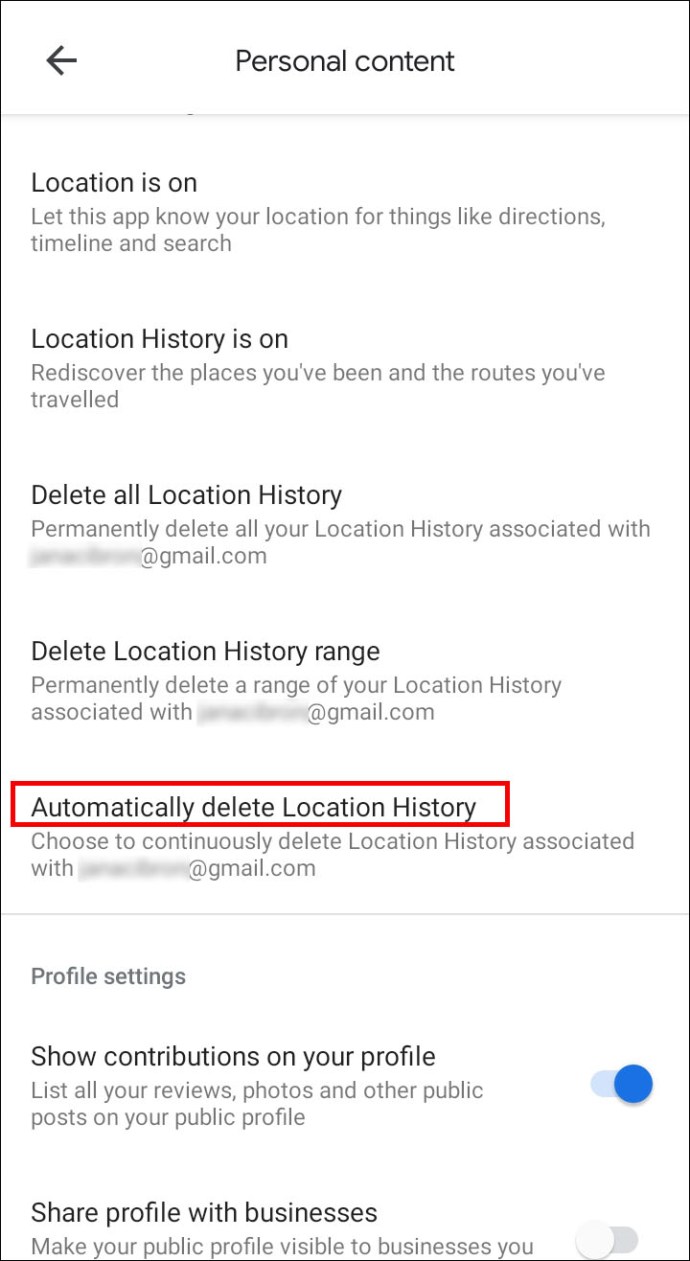
So ändern Sie die von Ihnen besuchten Orte und Aktivitäten, die Sie auf Android durchgeführt haben
Um Standorte oder Aktivitätsdetails auf Ihrer Chronik zu bearbeiten, Web- & App-Aktivitäten sollte eingeschaltet sein. Führen Sie die folgenden Schritte aus, um Ihre Timeline zu bearbeiten:
- Wählen Sie Ihr Bild oder Ihre Initialen aus.

- Auswählen Deine Zeitlinie.

- Wähle dann auf deiner Zeitleiste den falschen Ort aus Ort bearbeiten.
- Wählen Sie den richtigen Ort oder die richtige Aktivität aus, falls in den Vorschlägen aufgeführt, oder geben Sie Suchkriterien ein.
- Um den Besuchszeitpunkt zu ändern, wählen Sie die Uhrzeit aus.
So zeigen Sie den Google Maps-Suchverlauf auf dem iPhone/iPad an
Der Vorgang ist auf dem iPhone/iPad fast identisch. Gehen Sie folgendermaßen vor, um Wegbeschreibungen und Orte anzuzeigen, nach denen Sie gesucht haben:
- Wählen Sie Ihr Bild oder Ihre Initialen aus.

- Auswählen Einstellungen >Kartenverlauf.
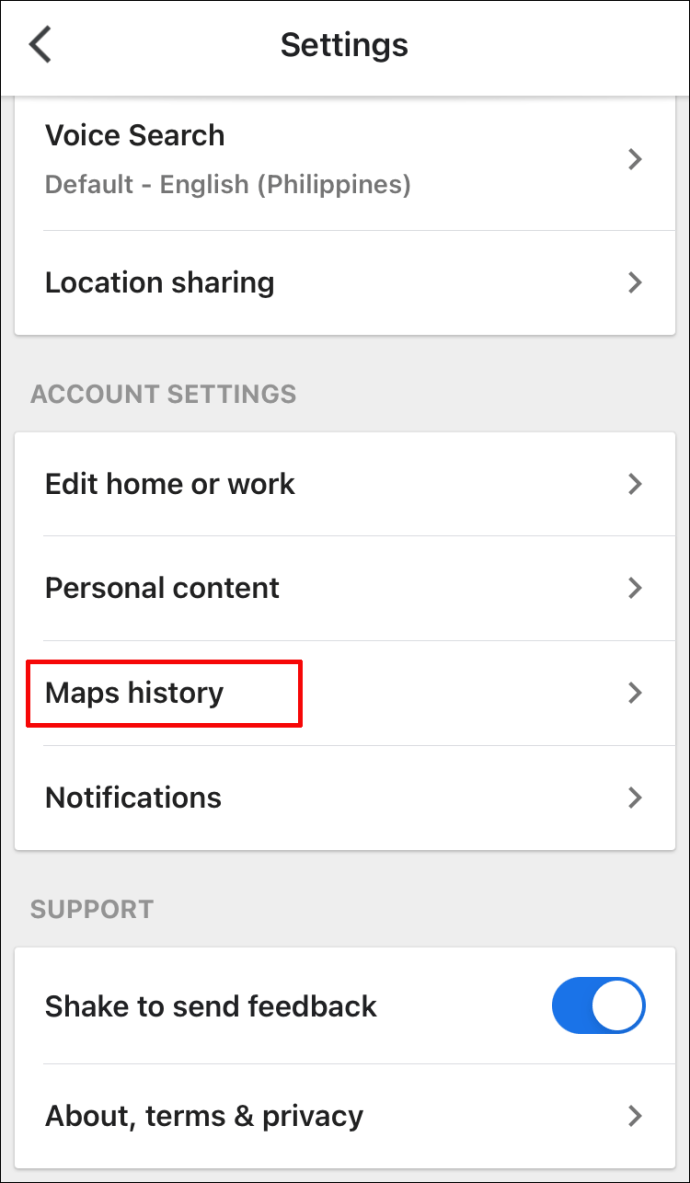
So löschen Sie den Google Maps-Suchverlauf auf dem iPhone/iPad
So löschen Sie einige Orte:
- Wählen Sie Ihr Bild oder Ihre Initialen aus.

- Auswählen Einstellungen >Kartenverlauf.
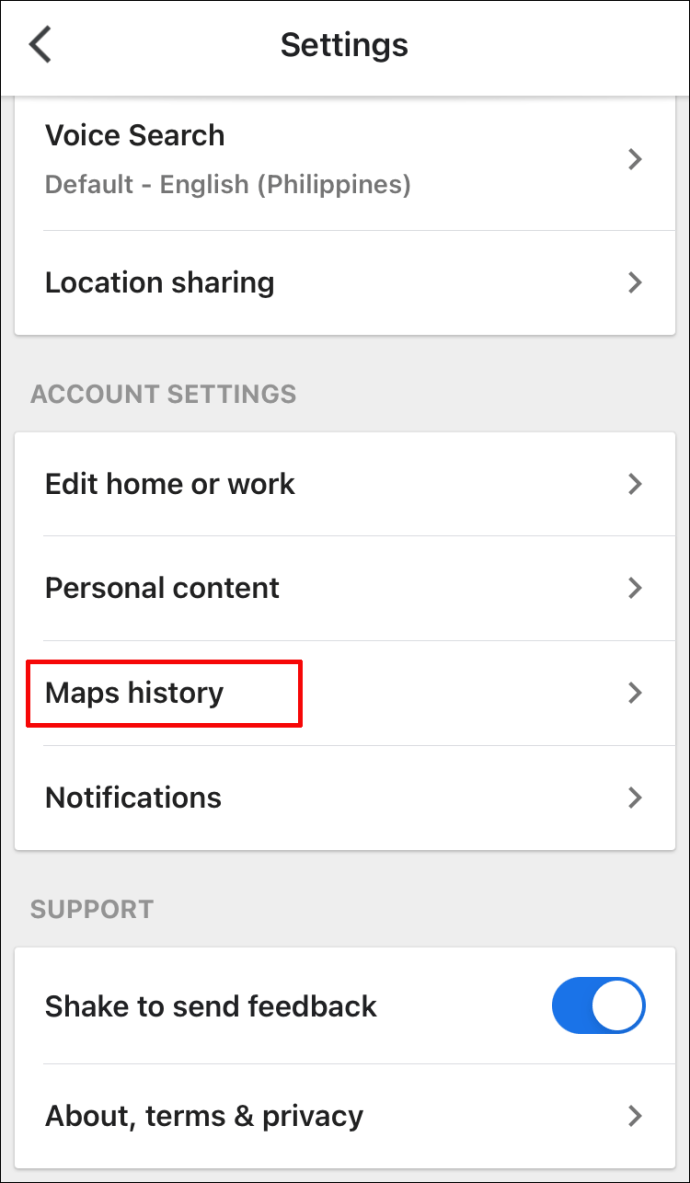
- Wählen Sie den Eintrag aus, den Sie löschen möchten.
- Auswählen Mehr >Löschen.
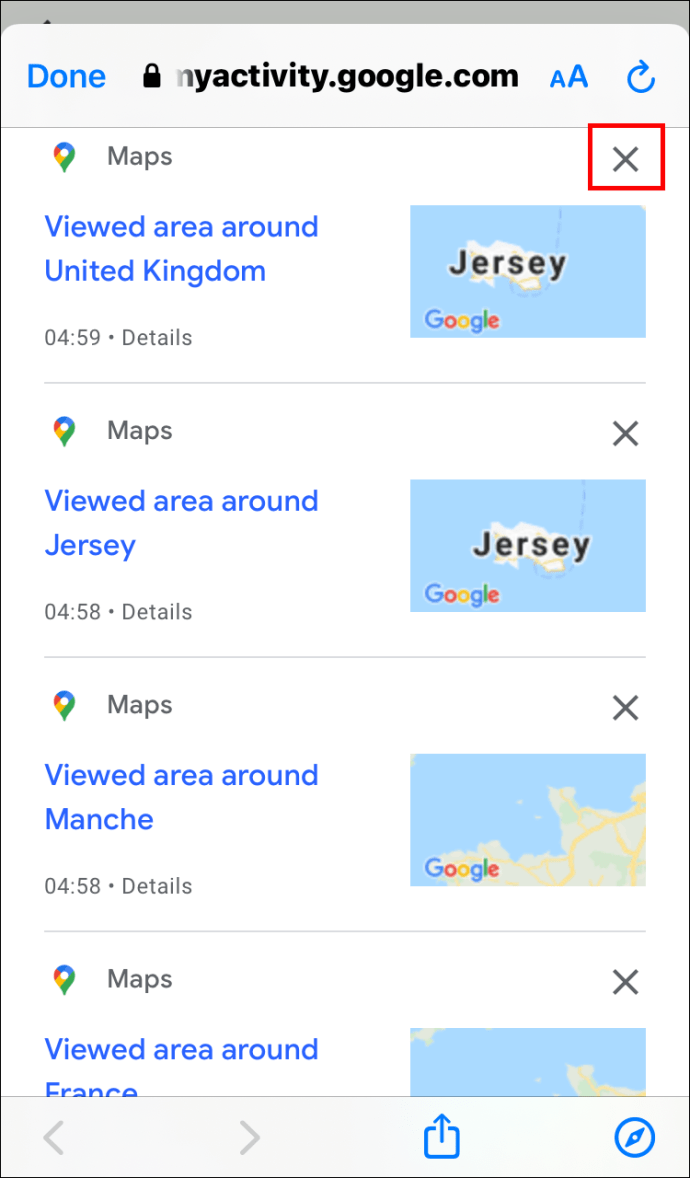
Wie bei einem Android-Gerät sind beim Löschen Ihres gesamten Maps-Verlaufs die Orte, die Sie gespeichert, geteilt oder zur Überprüfung aufgefordert wurden, weiterhin vorhanden.
So löschen Sie einen Datumsbereich oder löschen alles:
- Wählen Sie Ihr Bild oder Ihre Initialen aus.

- Auswählen Einstellungen >Geschichte der Karte.
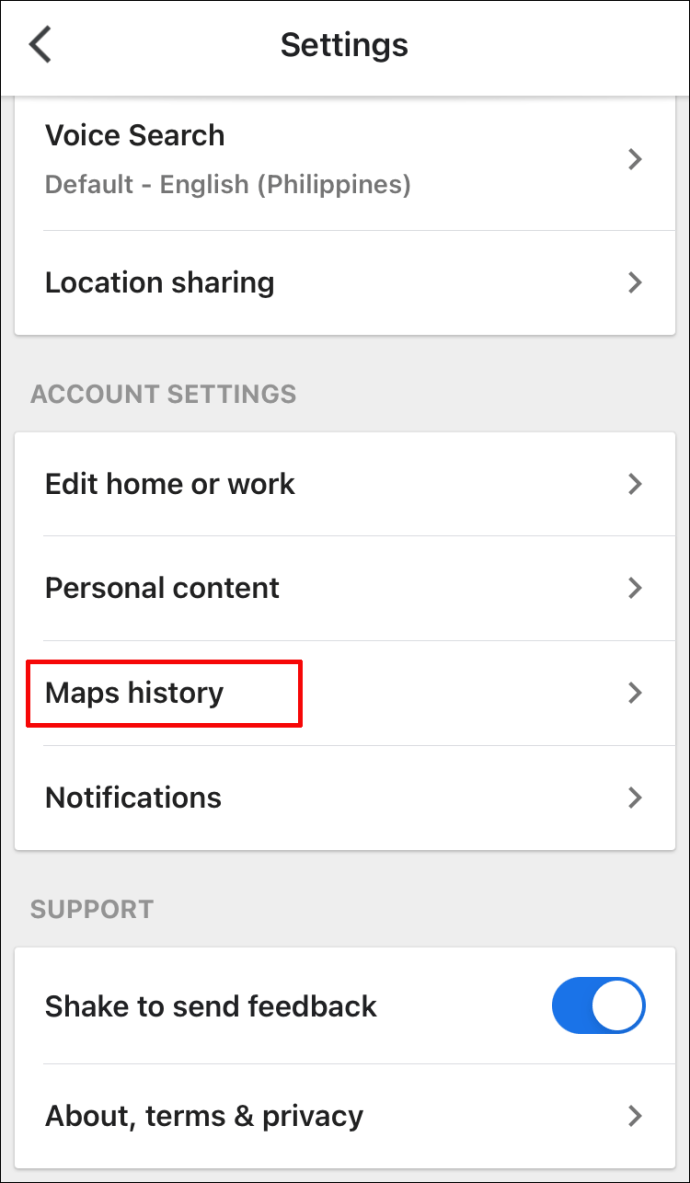
- Auswählen Mehr >Aktivität löschen von.
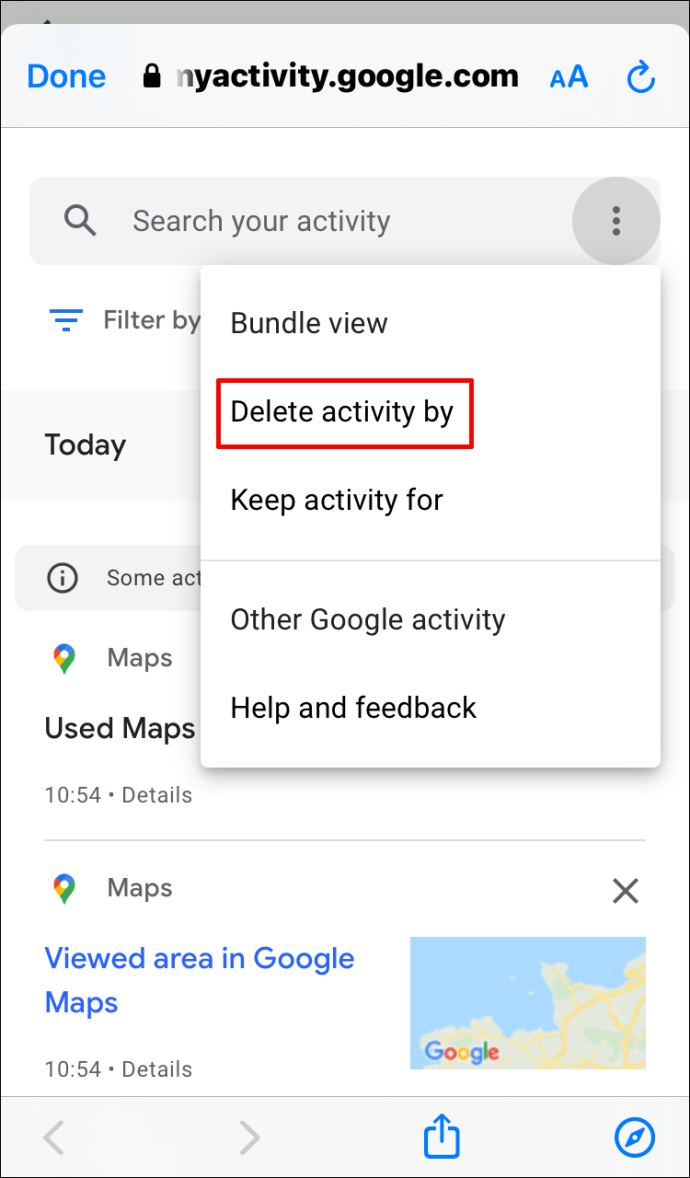
- Unter dem Nach Datum löschen Sektion:
- Zu nach Datum löschen: Wählen Sie einen Datumsbereich aus.
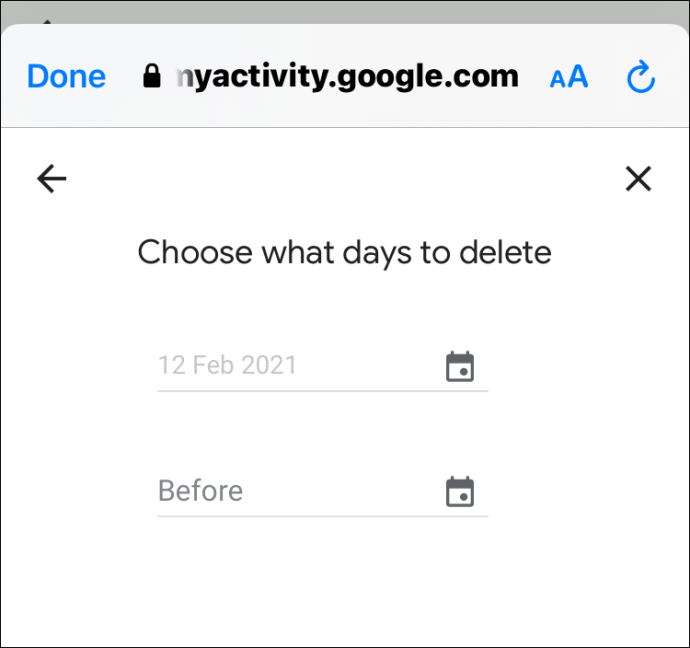
- Zu lösche den gesamten Verlauf: auswählen Alle Zeit.
So zeigen Sie den Standortverlauf von Google Maps auf dem iPhone/iPad an
Wie bei Android verfolgt Ihr Standortverlauf, wenn er aktiviert ist, alle Standorte, an denen Sie waren. Es verwendet diese Informationen, um eine Zeitleiste zu erstellen, die auf Schätzungen der besuchten Orte und der zurückgelegten Routen basiert. Sie können nicht nur auf einen bestimmten Tag zurückblicken, sondern auch Ihren Standortverlauf löschen und die Details bearbeiten.
Gehen Sie wie folgt vor, um Ihren Standortverlauf auf einem iPhone-Gerät anzuzeigen:
- Wählen Sie Ihr Bild oder Ihre Initialen aus.

- Auswählen Deine Zeitlinie; die heutigen Aktivitäten werden angezeigt.

- Auswählen Kalender anzeigen um einen anderen Tag oder Monat zu sehen.
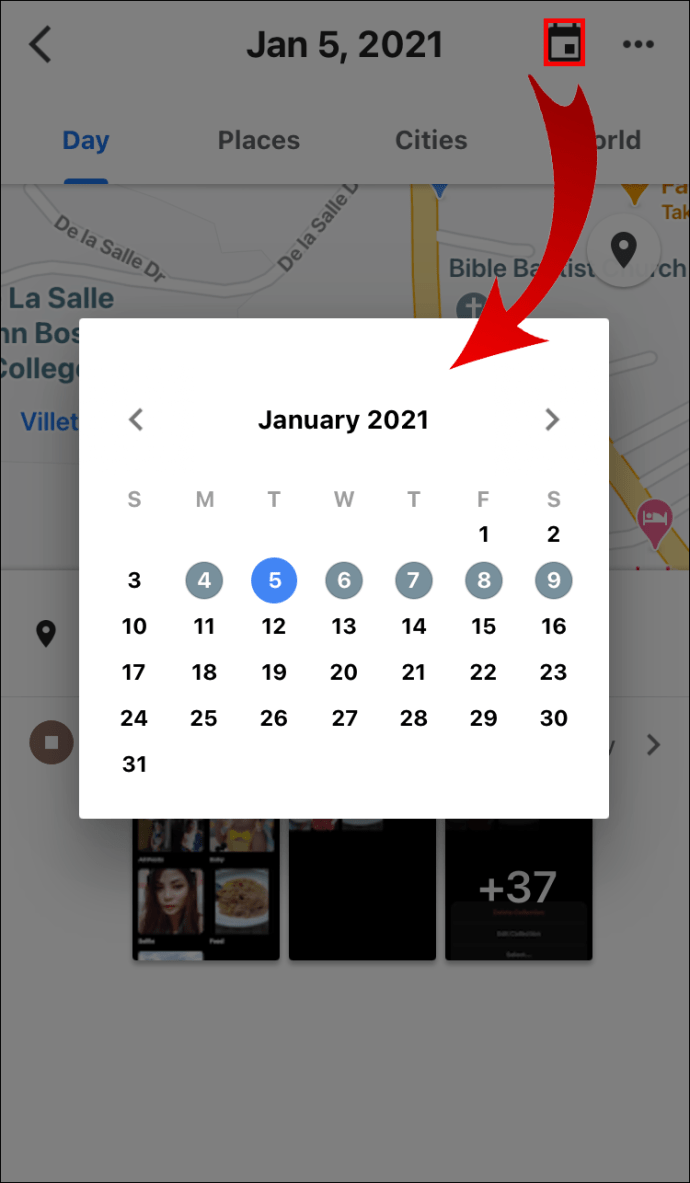
- Wischen Sie nach links oder rechts und wählen Sie einen Tag aus.
So löschen Sie den Google Maps-Standortverlauf auf dem iPhone/iPad
Auch hier sind die Regeln die gleichen; Sobald Sie Ihren Standortverlauf teilweise oder vollständig gelöscht haben, ist er ebenso wie einige Ihrer personalisierten Erfahrungen verschwunden. Führen Sie die folgenden Schritte aus, um Ihren Standortverlauf teilweise oder vollständig zu löschen.
So löschen Sie einen Tag:
- Wählen Sie Ihr Bild oder Ihre Initialen aus.

- Auswählen Deine Zeitlinie.

- Auswählen Kalender anzeigen, und wählen Sie dann den Tag aus, den Sie löschen möchten.
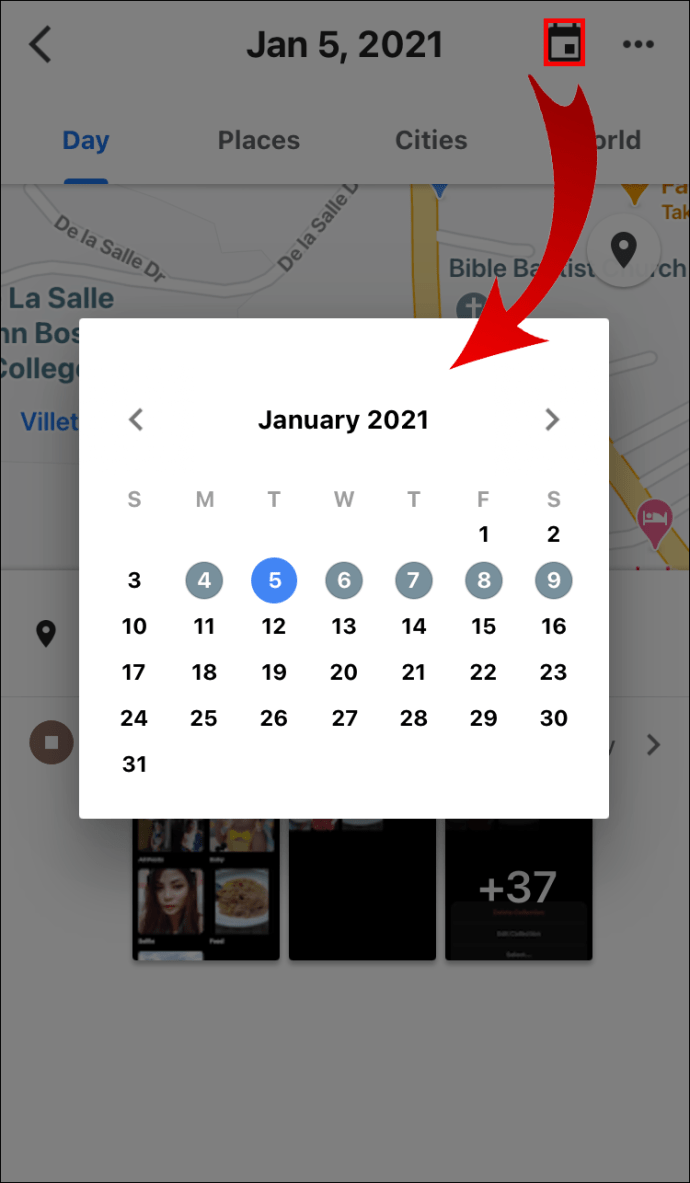
- Auswählen Mehr >Tag löschen.
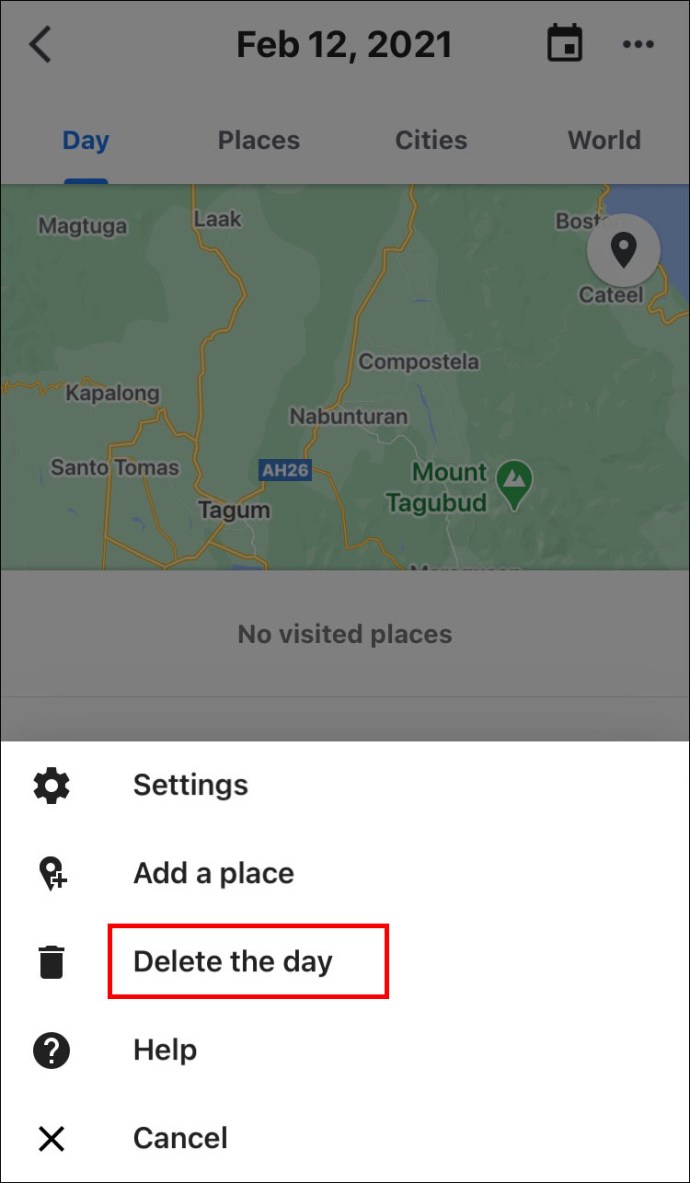
So löschen Sie einen Datumsbereich oder löschen alles:
- Wählen Sie Ihr Bild oder Ihre Initialen aus.

- Auswählen Deine Zeitlinie.

- Auswählen Mehr, dann Einstellungen.
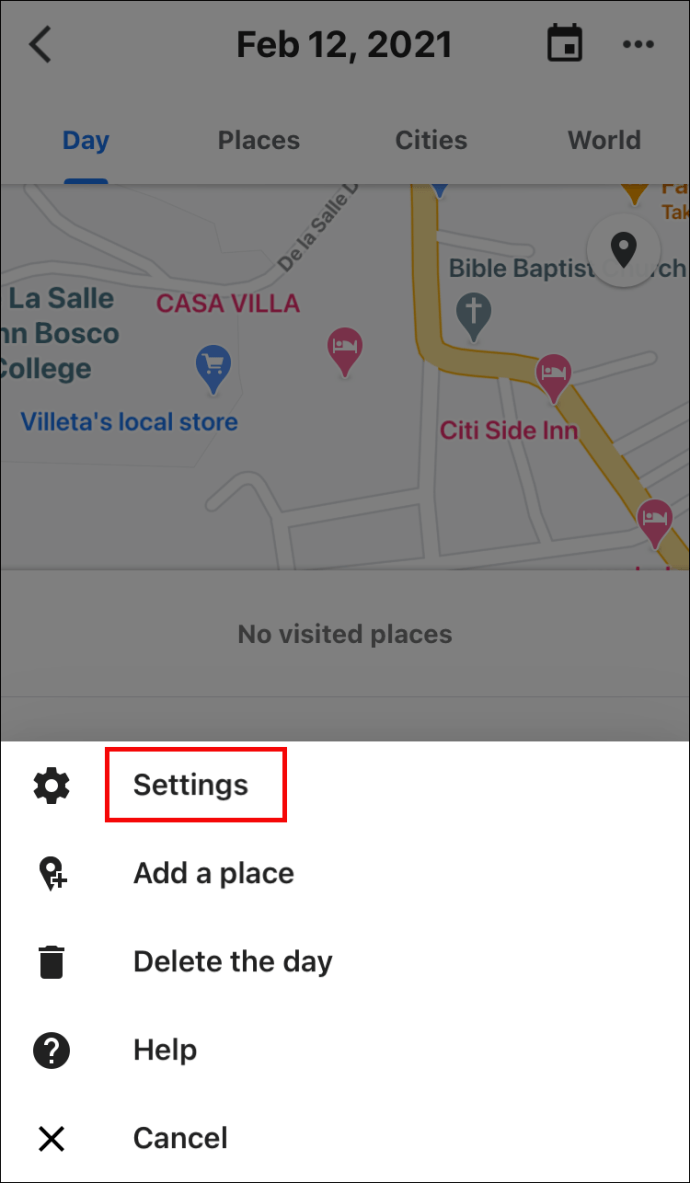
- Im Abschnitt Standorteinstellungen:
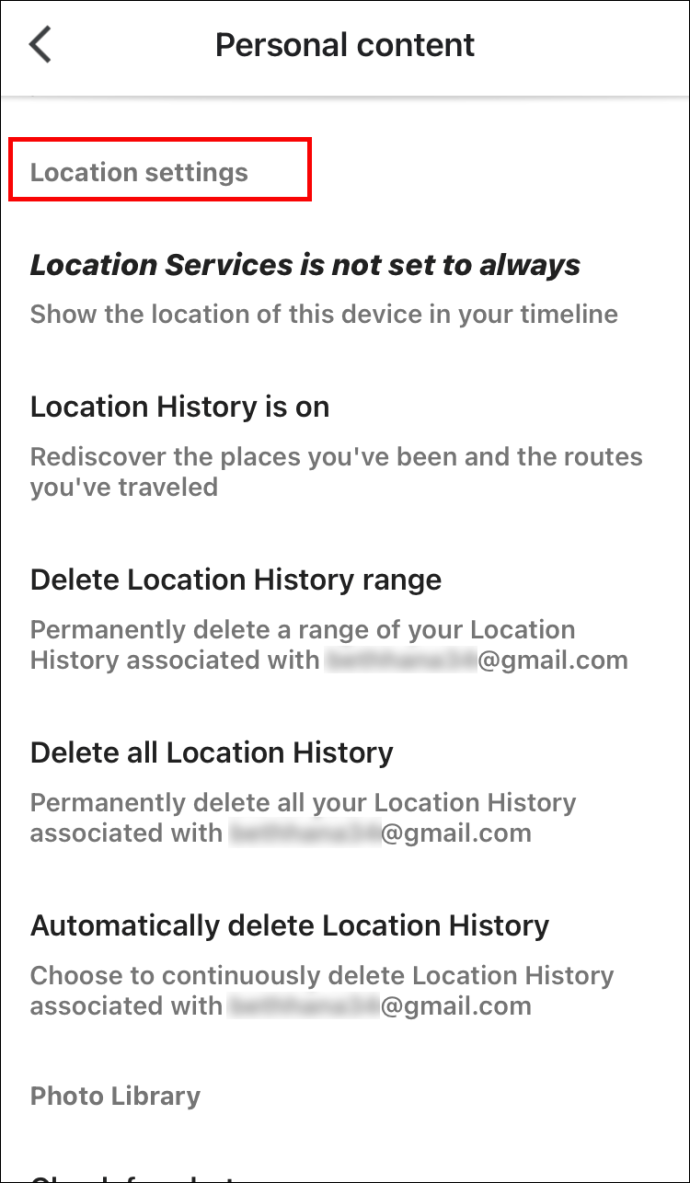
- So löschen Sie einen Teil Ihres Verlaufs: Wählen Sie Standortverlaufsbereich löschen aus und legen Sie den Bereich fest Löschen.
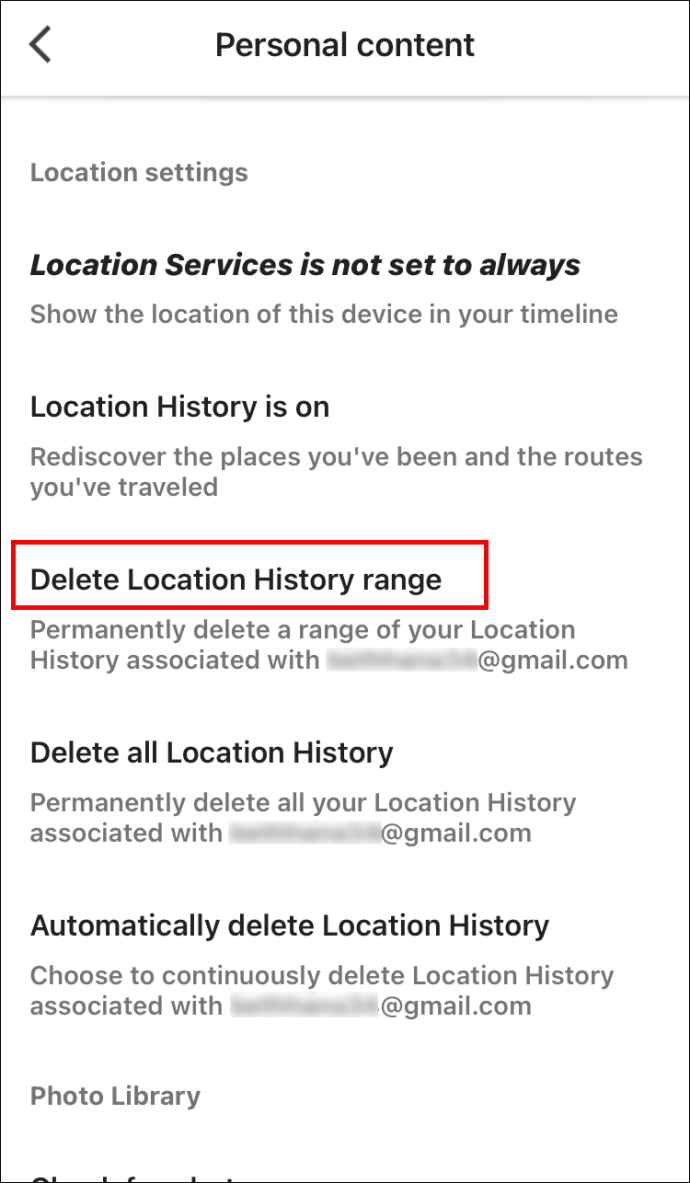
- Alles löschen: Auswählen Löschen Sie den gesamten Standortverlauf.
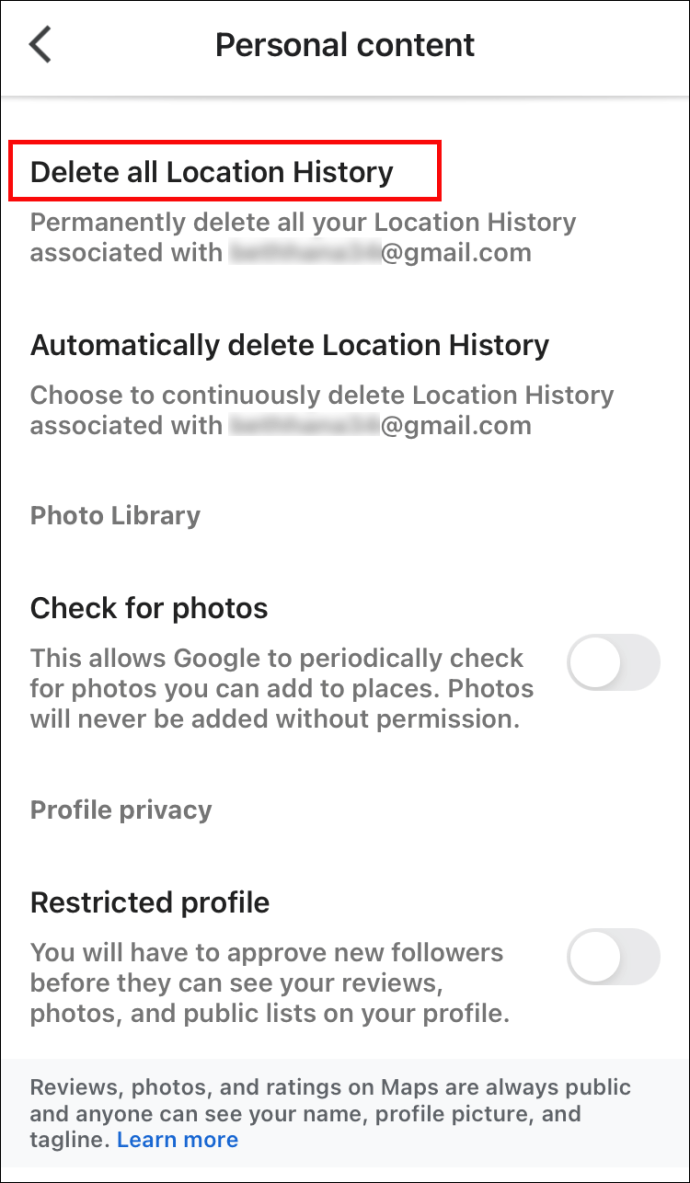
So ändern Sie die besuchten Orte und Aktivitäten, die Sie auf dem iPhone/iPad durchgeführt haben
Denken Sie daran, Sie brauchen Web- & App-Aktivitäten aktiviert, um die Details auf Ihrer Zeitachse zu ändern. Führen Sie die folgenden Schritte aus, um Ihre Timeline zu bearbeiten:
- Wählen Sie Ihr Profilbild oder Ihre Initialen aus.

- Wählen Sie Ihre Zeitachse aus.

- Wählen Sie auf Ihrer Timeline den falschen Ort und dann Ort bearbeiten aus.
- Wählen Sie entweder Nach einem Ort oder einer Adresse suchenoder wählen Sie den richtigen Ort aus, indem Sie durch die Liste blättern.
- Um zu ändern, wann Sie dort waren, wählen Sie die Uhrzeit aus.
Zusätzliche FAQs
Wie finde ich meine letzten Google-Suchen?
Wenn Sie eine vor der Verwendung der Google App besuchte Website anzeigen möchten, sich aber nicht mehr an die Adresse erinnern und nicht durch eine ganze Liste scrollen möchten, gehen Sie wie folgt vor, um Ihre letzten Suchanfragen anzuzeigen:
Auf Android/Tablet:
• Greifen Sie auf die Google Chrome-App zu.

• Wählen Sie in der oberen rechten Ecke die drei Punkte aus, um das Menü zu öffnen.

• Wählen Sie Verlauf, Ihre letzten Suchen werden angezeigt.

Auf iPhone/Tablet:
• Greifen Sie auf die Google Chrome-App zu.

• Wählen Sie in der unteren rechten Ecke die drei Punkte aus, um das Menü zu öffnen.

• Wählen Sie Verlauf, Ihre letzten Suchen werden angezeigt.

So löschen Sie Ihren Google-Verlauf
So löschen Sie Suchaktivitäten aus Google Maps, anderen Google-Produkten:
Auf Android/Tablet:
• Greifen Sie auf Ihr Google-Konto zu und wählen Sie Ihr Konto verwalten > Ihre Daten und Personalisierung verwalten.

• Wählen Sie unter Aktivität und Zeit die Option Meine Aktivität aus.

• Klicken Sie auf die drei Punkte rechts neben der Suchleiste.

• Wählen Sie Aktivität löschen nach.

• Wählen Sie das Datum oder die Uhrzeit aus, die Sie löschen möchten, und löschen Sie dann.
Auf iPhone/iPad:
• Greifen Sie auf die Gmail-App zu, klicken Sie auf Menü > Einstellungen und dann auf Ihr Konto.

• Wählen Sie Ihr Google-Konto verwalten.

• Wählen Sie oben Daten & Personalisierung aus.

• Wählen Sie unter Aktivität und Zeit die Option Meine Aktivität aus.

• Klicken Sie auf die drei Punkte rechts neben der Suchleiste und wählen Sie Aktivität löschen nach.

• Wählen Sie das Datum oder die Uhrzeit aus, die Sie löschen möchten, und löschen Sie dann.
Wie rufe ich den gelöschten Google-Suchverlauf ab?
Gehen Sie wie folgt vor, um den gelöschten Browserverlauf wiederherzustellen:
Chrome-Android/Tablet:
• Geben Sie in einer Webseite über Google Chrome //www.google.com/settings/ ein.
• Scrollen Sie nach der Anmeldung nach unten zu Chrome-Lesezeichen. Dort sehen Sie den gesamten Browserverlauf, auf den Sie zugegriffen haben, einschließlich Lesezeichen.
• Speichern Sie den Browserverlauf erneut als Lesezeichen.
Chrome-iPhone/iPad:
• Gehen Sie zu Einstellungen > Safari.

• Scrollen Sie nach unten und wählen Sie Erweitert.

• Wählen Sie Website-Daten, dort werden einige Ihrer gelöschten Websites aufgelistet.

• Stellen Sie dann über Chrome wieder her, was Sie benötigen.
So verhindern Sie, dass Google meine Daten speichert (privates Surfen)
Google verfügt über eine Datenschutzfunktion, mit der Sie im Internet surfen können, ohne dass Chrome Ihre Browserinformationen wie Cookies und die von Ihnen ausgefüllten Formulare speichert. Es heißt Inkognito-Modus. Es macht Sie im Web nicht völlig unsichtbar, nur die Verwendung eines VPN (Virtual Private Network) kann dies tun.
So aktivieren Sie den Inkognito-Modus auf einem Android/Tablet:
• Öffnen Sie den Chrome-Browser und wählen Sie oben die drei vertikalen Punkte aus.
• Wählen Sie Neue Inkognito-Registerkarte aus der Liste und beginnen Sie, privat zu surfen.
Auf iPhone/iPad:
• Öffnen Sie den Safari-Browser und wählen Sie das Seitensymbol in der unteren rechten Ecke.
• Wählen Sie in der unteren linken Ecke Privat aus. Privates Surfen sollte aktiviert sein.
• Wählen Sie unten das Symbol Hinzufügen (+), um einen Inkognito-Tab zu öffnen.
Wie kann ich meinen Verlauf in Google Earth anzeigen?
Um zu sehen, wie sich die Bilder von Google Earth im Laufe der Zeit verändert haben, haben Sie die Möglichkeit, frühere Versionen auf einer Zeitachse anzuzeigen.
• Greifen Sie auf Google Earth zu > Suchen Sie einen Standort.
• Wählen Sie Ansicht > Historisches Bildmaterial oder klicken Sie auf Zeit (über dem 3D-Viewer).
Ihr Suchverlauf
Mit Ihrem Google Maps-Suchverlauf können Sie in die Vergangenheit reisen. ähnlich wie beim Betrachten von Bildern, aber mit mehr Kontext. Nachdem wir Ihnen jetzt gezeigt haben, wie Sie Ihren Suchverlauf anzeigen und verwalten, können Sie sich an die großartigen Orte erinnern, die Sie einmal besucht haben, und wissen immer, wie Sie dorthin gelangen.
Hatten Sie Probleme beim Anzeigen des Suchverlaufs auf Google Maps? Wie haben Sie das Problem gelöst? Lassen Sie es uns im Kommentarbereich unten wissen.